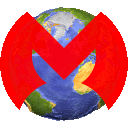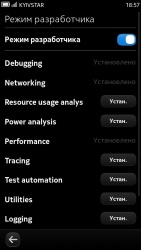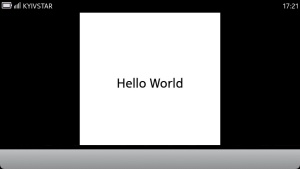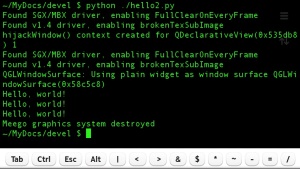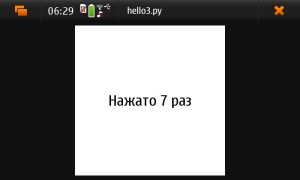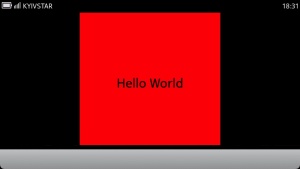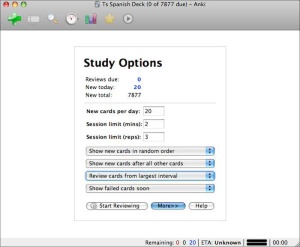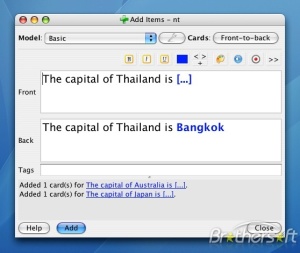–Ґ–µ–Љ–∞: –Я–Њ—А—В–Є—А–Њ–≤–∞–љ–Є–µ Python-–њ—А–Є–ї–Њ–ґ–µ–љ–Є–є –љ–∞ Maemo/Harmattan
–Р–љ–љ–Њ—В–∞—Ж–Є—П
–Т —Н—В–Њ–є —Б—В–∞—В—М–µ —З–Є—В–∞—В–µ–ї—М –Њ—В–Ї—А–Њ–µ—В –і–ї—П —Б–µ–±—П, —Б –Ї–∞–Ї–Њ–є –ї–µ–≥–Ї–Њ—Б—В—М—О –њ–Њ–њ—Г–ї—П—А–љ—Л–µ python-–њ—А–Њ–≥—А–∞–Љ–Љ—Л –Љ–Њ–≥—Г—В –±—Л—В—М –њ–Њ—А—В–Є—А–Њ–≤–∞–љ—Л –љ–∞ –њ–ї–∞—В—Д–Њ—А–Љ—Г Maemo/Harmattan, –њ—А–Є —Н—В–Њ–Љ —Б–Њ–Њ—В–≤–µ—В—Б—В–≤—Г—П –њ—А–∞–≤–Є–ї–∞–Љ —Б–Њ–Ј–і–∞–љ–Є—П UI –Є –љ–µ —В–µ—А—П—П –≤ —Д—Г–љ–Ї—Ж–Є–Њ–љ–∞–ї–µ.
–•–Њ—В—П –≤ —Б—В–∞—В—М–µ –њ–Њ–і—А–∞–Ј—Г–Љ–µ–≤–∞–µ—В—Б—П, —З—В–Њ —З–Є—В–∞—В–µ–ї—М –Є–Љ–µ–µ—В –±–∞–Ј–Њ–≤–Њ–µ –њ–Њ–љ—П—В–Є–µ –Њ —П–Ј—Л–Ї–∞—Е Python –Є QML, –Њ–љ–∞ —В–∞–Ї–ґ–µ –њ–Њ–і–Њ–є–і–µ—В —В–µ–Љ, –Ї—В–Њ —Е–Њ—З–µ—В –љ–∞—З–∞—В—М –Є—Е –Є–Ј—Г—З–µ–љ–Є–µ, –∞ –њ—А–Њ—Б—В–Њ—В–∞ –њ—А–Є–≤–µ–і–µ–љ–љ—Л—Е –њ—А–Є–Љ–µ—А–Њ–≤ –і–Њ–ї–ґ–љ–∞ –њ–Њ—Б–ї—Г–ґ–Є—В—М —Н—В–Њ–є —Ж–µ–ї–Є. –Ъ–Њ–і –њ—А–Є–Љ–µ—А–Њ–≤, –Є—Б–њ–Њ–ї—М–Ј–Њ–≤–∞–љ–љ—Л—Е –≤ —Б—В–∞—В—М–µ —А–∞–±–Њ—В–∞–µ—В –љ–∞ –Љ–Њ–±–Є–ї—М–љ—Л—Е —Г—Б—В—А–Њ–є—Б—В–≤–∞—Е Nokia N900, N9 –Є N950.
–Ю–і–љ–Є–Љ –Є–Ј —Б–∞–Љ—Л—Е –±–Њ–ї—М—И–Є—Е –њ–ї—О—Б–Њ–≤ –Њ—В–Ї—А—Л—В—Л—Е –њ—А–Њ–≥—А–∞–Љ–Љ–љ—Л—Е –њ–ї–∞—В—Д–Њ—А–Љ —П–≤–ї—П–µ—В—Б—П —Б–≤–Њ–±–Њ–і–∞ –≤ –≤—Л–±–Њ—А–µ –Є–љ—Б—В—А—Г–Љ–µ–љ—В–∞—А–Є—П - –≤–∞—Б –љ–Є–Ї—В–Њ –љ–µ –Њ–±—П–Ј—Л–≤–∞–µ—В –њ–Є—Б–∞—В—М —В–Њ–ї—М–Ї–Њ –љ–∞ —Б–њ–µ—Ж–Є–∞–ї—М–љ–Њ —Б–Њ–Ј–і–∞–љ–љ–Њ–Љ –њ–Њ–і –Њ—В–і–µ–ї—М–љ—Г—О –њ–ї–∞—В—Д–Њ—А–Љ—Г —П–Ј—Л–Ї–µ. Harmattan (–Ї–∞–Ї –Є Maemo/Meego) –≤ —Н—В–Њ–Љ –њ–ї–∞–љ–µ –њ–Њ–Ї–∞–Ј—Л–≤–∞–µ—В —Б–µ–±—П —Б —Б–∞–Љ–Њ–є –ї—Г—З—И–µ–є —Б—В–Њ—А–Њ–љ—Л - –Ї–∞–Ї –Є –і–ї—П –ї—О–±–Њ–є —Г–≤–∞–ґ–∞—О—Й–µ–є —Б–µ–±—П POSIX-—Б–Њ–≤–Љ–µ—Б—В–Є–Љ–Њ–є –њ–ї–∞—В—Д–Њ—А–Љ—Л, –≤—Л –Љ–Њ–ґ–µ—В–µ –њ–Є—Б–∞—В—М —Б–≤–Њ–є –Ї–Њ–і –Є –љ–∞ C/C++, –љ–∞ QML/JS, –љ–∞ Python, –љ–∞ Bash - –і–∞ —Е–Њ—В—М –љ–∞ brainfuck –Є–ї–Є .NET —З–µ—А–µ–Ј mono! –Я–Њ–Љ–Є–Љ–Њ —Б–≤–Њ–±–Њ–і—Л –≤—Л–±–Њ—А–∞ —Н—В–∞ –≤–Њ–Ј–Љ–Њ–ґ–љ–Њ—Б—В—М –Њ—В–Ї—А—Л–≤–∞–µ—В —И–Є—А–Њ—З–∞–є—И–Є–є –њ–Њ—В–µ–љ—Ж–Є–∞–ї –і–ї—П –њ–Њ—А—В–Є—А–Њ–≤–∞–љ–Є—П —Г–ґ–µ —Б—Г—Й–µ—Б—В–≤—Г—О—Й–Є—Е –њ—А–Є–ї–Њ–ґ–µ–љ–Є–є, –Њ —З–µ–Љ –Љ—Л –Є –њ–Њ–≥–Њ–≤–Њ—А–Є–Љ –≤ —Б—В–∞—В—М–µ.
–Я–Њ—З–µ–Љ—Г Python?
–Э–∞ —П–Ј—Л–Ї–µ Python –љ–∞–њ–Є—Б–∞–љ–Њ –Њ–≥—А–Њ–Љ–љ–µ–є—И–µ–µ –Ї–Њ–ї–Є—З–µ—Б—В–≤–Њ –њ—А–Є–ї–Њ–ґ–µ–љ–Є–є - –Њ—В —З–∞—В-–Љ–µ—Б—Б–µ–љ–і–ґ–µ—А–Њ–≤ –і–Њ –≤–Є–і–µ–Њ-—А–µ–і–∞–Ї—В–Њ—А–Њ–≤. –Ф–ї—П Python –љ–∞–њ–Є—Б–∞–љ–Њ –љ–µ—А–µ–∞–ї—М–љ–Њ–µ –Ї–Њ–ї–Є—З–µ—Б—В–≤–Њ –Љ–Њ–і—Г–ї–µ–є –Є —А–∞—Б—И–Є—А–µ–љ–Є–є, –Є –њ—А–∞–Ї—В–Є—З–µ—Б–Ї–Є –Ї–∞–ґ–і–∞—П –≤–Њ—Б—В—А–µ–±–Њ–≤–∞–љ–љ–∞—П –Њ–њ–µ–љ-—Б–Њ—Г—А—Б –±–Є–±–ї–Є–Њ—В–µ–Ї–∞ –љ–∞ C/C++ –Є–Љ–µ–µ—В –±–Є–љ–і–Є–љ–≥–Є –і–ї—П Python. –Ш–љ—В—Г–Є—В–Є–≤–љ–Њ –њ–Њ–љ—П—В–љ—Л–є –Є –њ—А–Њ—Б—В–Њ–є —Б–Є–љ—В–∞–Ї—Б–Є—Б —Б –і–Є–љ–∞–Љ–Є—З–µ—Б–Ї–Њ–є —В–Є–њ–Є–Ј–∞—Ж–Є–µ–є, –Љ–Њ–і—Г–ї—М–љ–Њ—Б—В—М, –њ–Њ–і–і–µ—А–ґ–Ї–∞ –Ї–∞–Ї –њ—А–Њ—Ж–µ–і—Г—А–љ–Њ–≥–Њ –Є —В–∞–Ї –Є –Њ–±—К–µ–Ї—В–љ–Њ-–Њ—А–Є–µ–љ—В–Є—А–Њ–≤–∞–љ–љ–Њ–≥–Њ –њ—А–Њ–≥—А–∞–Љ–Љ–Є—А–Њ–≤–∞–љ–Є—П, –Њ—В–Ї—А—Л—В—Л–є –Ї–Њ–і, –Ї—А–Њ—Б—Б–њ–ї–∞—В—Д–Њ—А–Љ–µ–љ–љ–Њ—Б—В—М, –Ї–Њ–ї–Њ—Б—Б–∞–ї—М–љ–∞—П –њ–Њ–і–і–µ—А–ґ–Ї–∞ —Б–Њ–Њ–±—Й–µ—Б—В–≤–∞ –Є –Љ–љ–Њ–≥–Є–µ –і—А—Г–≥–Є–µ –і–Њ—Б—В–Њ–Є–љ—Б—В–≤–∞ —Б–і–µ–ї–∞–ї–Є Python –њ—А–∞–Ї—В–Є—З–µ—Б–Ї–Є –њ–µ—А–µ–і–Њ–≤—Л–Љ —Б—А–µ–і—Б—В–≤–Њ–Љ –і–ї—П —А–∞–Ј—А–∞–±–Њ—В–Ї–Є –≤ –љ–∞—И–Є –і–љ–Є.
–Э—О–∞–љ—Б—Л –њ–Њ—А—В–Є—А–Њ–≤–∞–љ–Є—П
–Э–Њ, –њ–µ—А–µ–є–і–µ–Љ –Ї –і–µ–ї—Г. Python –њ–Њ–і–і–µ—А–ґ–Є–≤–∞–µ—В—Б—П –≤ —В–µ–ї–µ—Д–Њ–љ–∞—Е Nokia N900/N9/N950 –Є–Ј –Ї–Њ—А–Њ–±–Ї–Є. –Ш –µ—Б—В—М –љ–µ–Љ–∞–ї–Њ –Ї–∞—З–µ—Б—В–≤–µ–љ–љ–Њ–≥–Њ —Б–Њ—Д—В–∞, –Ї–Њ—В–Њ—А—Л–є –±—Л–ї–Њ –±—Л –њ–Њ–ї–µ–Ј–љ–Њ –њ–Њ—А—В–Є—А–Њ–≤–∞—В—М –љ–∞ —В–µ–ї–µ—Д–Њ–љ. –Ъ–∞–Ј–∞–ї–Њ—Б—М –±—Л, –≤—Б–µ –њ—А–Њ—Б—В–Њ - –і–∞–ґ–µ –љ–µ –љ—Г–ґ–µ–љ–Њ –њ–µ—А–µ—Б–Њ–±–Є—А–∞—В—М –Ї–Њ–і, –≤–µ–і—М Python - –Є–љ—В–µ—А–њ–µ—В–Є—А—Г–µ–Љ—Л–є —П–Ј—Л–Ї. –Э–Њ —В—Г—В –љ–∞—Б –њ–Њ–і–ґ–Є–і–∞–µ—В –Є–љ—В–µ—А–µ—Б–љ—Л–є –Љ–Њ–Љ–µ–љ—В –≤ –≤–Є–і–µ —А–µ–Ї–Њ–Љ–µ–љ–і–∞—Ж–Є–є –њ–Њ —Б–Њ–Ј–і–∞–љ–Є—О –≥—А–∞—Д–Є—З–µ—Б–Ї–Њ–≥–Њ –Є–љ—В–µ—А—Д–µ–є—Б–∞(–і–∞–ї–µ–µ - UI) –і–ї—П Harmattan. –Х—Б–ї–Є –Ї—А–∞—В–Ї–Њ, —В–Њ –≤—Б–µ –њ—А–Є–ї–Њ–ґ–µ–љ–Є—П –і–Њ–ї–ґ–љ—Л —Б–Њ–Њ—В–≤–µ—В—Б—В–≤–Њ–≤–∞—В—М –Њ–њ—А–µ–і–µ–ї–µ–љ–љ—Л–Љ –њ—А–∞–≤–Є–ї–∞–Љ –Є —А–µ–Ї–Њ–Љ–µ–љ–і–∞—Ж–Є—П–Љ - —Д–Њ—А–Љ–∞—В –љ–∞–≤–Є–≥–∞—Ж–Є–Є, —Ж–≤–µ—В–∞, —Д–Њ—А–Љ—Л –≤–Є–і–ґ–µ—В–Њ–≤ –Є –Љ–љ–Њ–≥–Є–µ –і—А—Г–≥–Є–µ –≤–µ—Й–Є –і–Њ–ї–ґ–љ—Л –±—Л—В—М —Г–Ј–љ–∞–≤–∞–µ–Љ—Л–Љ–Є –Є –њ—А–Є–≤—Л—З–љ—Л–Љ–Є –њ–Њ–ї—М–Ј–Њ–≤–∞—В–µ–ї—О. –°–≤–Њ–Є –≤–µ–ї–Њ—Б–Є–њ–µ–і—Л –≤ UI –Є–Ј–Њ–±—А–µ—В–∞—В—М –Љ–Њ–ґ–љ–Њ, –љ–Њ —Н—В–Њ —Б—З–Є—В–∞–µ—В—Б—П –і—Г—А–љ—Л–Љ —В–Њ–љ–Њ–Љ –Є, –Ї–∞–Ї –њ—А–∞–≤–Є–ї–Њ, –≤–µ–і–µ—В –Ї –љ–µ–≤–Њ–Ј–Љ–Њ–ґ–љ–Њ—Б—В–Є –љ–Њ—А–Љ–∞–ї—М–љ–Њ –њ–Њ–ї—М–Ј–Њ–≤–∞—В—М—Б—П –њ—А–Њ–≥—А–∞–Љ–Љ–Њ–є.
–Т–њ—А–Њ—З–µ–Љ, –Є–љ–ґ–µ–љ–µ—А—Л Nokia –њ—А–Њ–і–µ–ї–∞–ї–Є –Ї–Њ–ї–Њ—Б—Б–∞–ї—М–љ—Г—О —А–∞–±–Њ—В—Г –Є –Њ–±–ї–µ–≥—З–Є–ї–Є –њ—А–Њ–≥—А–∞–Љ–Љ–Є—Б—В–∞–Љ –Є/–Є–ї–Є –і–Є–Ј–∞–є–љ–µ—А–∞–Љ —Б–Њ—Д—В–∞ –Ј–∞–і–∞—З—Г - –і–ї—П —Б–Њ–Њ—В–≤–µ—В—Б—В–≤–Є—П —А–µ–Ї–Њ–Љ–µ–љ–і–∞—Ж–Є—П–Љ UI –і–Њ—Б—В–∞—В–Њ—З–љ–Њ –Є—Б–њ–Њ–ї—М–Ј–Њ–≤–∞—В—М QML –і–ї—П –Њ–њ–Є—Б–∞–љ–Є—П –Є–љ—В–µ—А—Д–µ–є—Б–љ–Њ–є —З–∞—Б—В–Є –њ—А–Њ–≥—А–∞–Љ–Љ—Л –Є —Б—В–∞–љ–і–∞—А—В–љ—Л–µ –≤–Є–і–ґ–µ—В—Л. –Ю—Б—В–∞–ї—М–љ–Њ–µ –і–µ–ї–Њ —В–µ—Е–љ–Є–Ї–Є. –≠—В–Є–Љ-—В–Њ –Љ—Л –Є –≤–Њ—Б–њ–Њ–ї—М–Ј—Г–µ–Љ—Б—П, —З—В–Њ–±—Л –≤–Ј—П—В—М –њ–Њ–ї–µ–Ј–љ—Г—О python-–њ—А–Њ–≥—А–∞–Љ–Љ—Г –і–ї—П –і–µ—Б–Ї—В–Њ–њ–∞ –Є –њ–Њ—А—В–Є—А–Њ–≤–∞—В—М –µ–µ —В–∞–Ї, —З—В–Њ–±—Л –Њ–љ–∞ –≤—Л–≥–ї—П–і–µ–ї–∞ –љ–∞—В–Є–≤–љ–Њ –љ–∞ –Љ–Њ–±–Є–ї—М–љ–Њ–Љ —В–µ–ї–µ—Д–Њ–љ–µ.
* –Я—А–Є–Љ–µ—З–∞–љ–Є–µ: –§—А–µ–є–Љ–≤–Њ—А–Ї –і–ї—П —А–µ–∞–ї–Є–Ј–∞—Ж–Є–Є UI –љ–∞–Ј—Л–≤–∞–µ—В—Б—П QtQuick - QML —Н—В–Њ —З–∞—Б—В—М QtQuick, –љ–Њ –і–∞–ї–µ–µ –≤ —Б—В–∞—В—М–µ –±—Г–і–µ—В –Є—Б–њ–Њ–ї—М–Ј–Њ–≤–∞—В—М—Б—П —В–µ—А–Љ–Є–љ QML –і–ї—П –±–Њ–ї—М—И–µ–є —П—Б–љ–Њ—Б—В–Є.
–Т–љ–∞—З–∞–ї–µ –Љ—Л –њ–Њ—Н–Ї—Б–њ–µ—А–Є–Љ–µ–љ—В–Є—А—Г–µ–Љ —Б –њ—А–Њ—Б—В—Л–Љ–Є –њ—А–Є–Љ–µ—А–∞–Љ–Є, –∞ –њ–Њ—В–Њ–Љ –њ–µ—А–µ–є–і–µ–Љ –Ї –Є–Љ–њ–ї–µ–Љ–µ–љ—В–∞—Ж–Є–Є —Б–µ—А—М–µ–Ј–љ–Њ–≥–Њ –њ—А–Њ–µ–Ї—В–∞, –њ–Њ–ї–љ–Њ—Б—В—М—О —Б–Њ–Ј–і–∞–љ–љ–Њ–≥–Њ –љ–∞ —Б–≤—П–Ј–Ї–µ Python+QML.
–І—В–Њ –љ–∞–Љ –њ–Њ–љ–∞–і–Њ–±–Є—В—Б—П?
–Ъ–∞–Ї —Г–ґ–µ –±—Л–ї–Њ —Б–Ї–∞–Ј–∞–љ–Њ, –і–ї—П –Њ–њ–Є—Б–∞–љ–Є—П –Є–љ—В–µ—А—Д–µ–є—Б–Њ–≤ Harmattan –Є—Б–њ–Њ–ї—М–Ј—Г–µ—В —П–Ј—Л–Ї QML, –Ї–Њ—В–Њ—А—Л–є –Њ—Д–Є—Ж–Є–∞–ї—М–љ–Њ —П–≤–ї—П–µ—В—Б—П —З–∞—Б—В—М—О Qt –љ–∞—З–Є–љ–∞—П —Б –≤–µ—А—Б–Є–Є 4.7. –Я–Њ—Н—В–Њ–Љ—Г –і–ї—П —Б–≤—П–Ј–Ї–Є Python c QML –љ–∞–Љ –њ–Њ–љ–∞–і–Њ–±—П—В—Б—П –њ–Є—В–Њ–љ–Њ–≤—Б–Ї–Є–µ –±–Є–љ–і–Є–љ–≥–Є –Ї Qt - –љ–∞–Ј—Л–≤–∞—О—В—Б—П –Њ–љ–Є PySide, —А–∞–Ј—А–∞–±–∞—В—Л–≤–∞–ї–Є—Б—М —В–∞–Ї–ґ–µ –њ–Њ–і –Ї—А—Л–ї–Њ–Љ Nokia –Є –≤–µ–ї–Є–Ї–Њ–ї–µ–њ–љ–Њ –њ–Њ–і–і–µ—А–ґ–Є–≤–∞—О—В –њ—А–∞–Ї—В–Є—З–µ—Б–Ї–Є –≤—Б–µ –Ї–ї–∞—Б—Б—Л Qt. –Я—А–Њ—Б—В—Л–Љ —П–Ј—Л–Ї–Њ–Љ, PySide –њ–Њ–Ј–≤–Њ–ї—П–µ—В –Є—Б–њ–Њ–ї—М–Ј–Њ–≤–∞—В—М –≤—Б—О –Љ–Њ—Й—М Qt –±–µ–Ј –Є—Б–њ–Њ–ї—М–Ј–Њ–≤–∞–љ–Є—П C++ –Є –љ–∞–і–Њ–±–љ–Њ—Б—В–Є –Ї–Њ–Љ–њ–Є–ї–Є—А–Њ–≤–∞—В—М –Ї–Њ–і.
–£—Б—В–∞–љ–∞–≤–ї–Є–≤–∞–µ–Љ PySide
* –Я—А–Є–Љ–µ—З–∞–љ–Є–µ: –њ–Њ–ї—М–Ј–Њ–≤–∞—В–µ–ї—О, –Ї–Њ—В–Њ—А—Л–є –±—Г–і–µ—В –Є–љ—Б—В–∞–ї–ї–Є—А–Њ–≤–∞—В—М –њ—А–Њ–≥—А–∞–Љ–Љ—Г –љ–∞–њ–Є—Б–∞–љ–љ—Г—О —Б –Є—Б–њ–Њ–ї—М–Ј–Њ–≤–∞–љ–Є–µ–Љ PySide –љ–µ –љ—Г–ґ–љ–Њ –љ–Є—З–µ–≥–Њ –Є–љ—Б—В–∞–ї–ї–Є—А–Њ–≤–∞—В—М –Є–ї–Є –∞–Ї—В–Є–≤–Є—А–Њ–≤–∞—В—М - –±–Є–±–ї–Є–Њ—В–µ–Ї–Є –њ–Њ–і—В—П–љ—Г—В—Б—П –њ—А–Є –љ–µ–Њ–±—Е–Њ–і–Є–Љ–Њ—Б—В–Є –∞–≤—В–Њ–Љ–∞—В–Є—З–µ—Б–Ї–Є, –љ–Њ –і–ї—П –љ–∞—И–Є—Е —Ж–µ–ї–µ–є, –љ—Г–ґ–љ–Њ –њ–Њ–Ј–∞–±–Њ—В–Є—В—М—Б—П –Ј–∞—А–∞–љ–µ–µ
–Ф–ї—П —В–µ–ї–µ—Д–Њ–љ–Њ–≤ N9/N950 –≤–љ–∞—З–∞–ї–µ –љ—Г–ґ–љ–Њ –∞–Ї—В–Є–≤–Є—А–Њ–≤–∞—В—М —А–µ–ґ–Є–Љ —А–∞–Ј—А–∞–±–Њ—В—З–Є–Ї–∞ - —Н—В–Њ –і–µ–ї–∞–µ—В—Б—П —Н–ї–µ–Љ–µ–љ—В–∞—А–љ–Њ –≤ –љ–∞—Б—В—А–Њ–є–Ї–∞—Е —В–µ–ї–µ—Д–Њ–љ–∞. –Ч–∞—Е–Њ–і–Є–Љ –Я–∞—А–∞–Љ–µ—В—А—Л->–С–µ–Ј–Њ–њ–∞—Б–љ–Њ—Б—В—М->–†–µ–ґ–Є–Љ –†–∞–Ј—А–∞–±–Њ—В—З–Є–Ї–∞ –Є –≤–Ї–ї—О—З–∞–µ–Љ –µ–і–Є–љ—Б—В–≤–µ–љ–љ—Л–є —З–µ–Ї–±–Њ–Ї—Б. –Т–њ—А–Њ—З–µ–Љ, –њ–Њ–ї–∞–≥–∞—О, —Г –±–Њ–ї—М—И–Є–љ—Б—В–≤–∞ —З–Є—В–∞—О—Й–Є—Е —Н—В—Г —Б—В–∞—В—М—О, –і–∞–љ–љ—Л–є —А–µ–ґ–Є–Љ –Є —В–∞–Ї –≤–Ї–ї—О—З–µ–љ.
–Ф–∞–ї–µ–µ, –Ј–∞–њ—Г—Б–Ї–∞–µ–Љ —В–µ—А–Љ–Є–љ–∞–ї –Є,
–µ—Б–ї–Є —Г –≤–∞—Б Nokia N950:
# –љ–Є—З–µ–≥–Њ –љ–µ –љ—Г–ґ–љ–Њ –і–µ–ї–∞—В—М, PySide —Г—Б—В–∞–љ–Њ–≤–ї–µ–љ –Є–Ј –Ї–Њ—А–Њ–±–Ї–Є.
–µ—Б–ї–Є —Г –≤–∞—Б Nokia N9:
devel-su
pass: # –≤–≤–Њ–і–Є–Љ –њ–∞—А–Њ–ї—М - rootme
apt-get update
apt-get install python python-pyside python-qtmobility
–µ—Б–ї–Є —Г –≤–∞—Б Nokia N900:
# –њ—А–Њ–≤–µ—А—П–µ–Љ –≤–љ–∞—З–∞–ї–µ, —З—В–Њ —Г –љ–∞—Б –∞–Ї—В–Є–≤–Є—А–Њ–≤–∞–љ —А–µ–њ–Њ–Ј–Є—В–Њ—А–Є–є extras-devel
root
apt-get update
apt-get install python python-pyside pyside-mobility pyside-qt4-core pyside-qt4-gui python-pyside.qtdeclarative
–Т—Б—С, –њ–µ—А–µ—Е–Њ–і–Є–Љ –Ї —Б–∞–Љ–Њ–Љ—Г –Є–љ—В–µ—А–µ—Б–љ–Њ–Љ—Г.
–Я–Є—И–µ–Љ –Ї–Њ–і
–Я—А–µ–ґ–і–µ —З–µ–Љ –њ—А–Є—Б—В—Г–њ–Є—В—М –Ї –њ–Њ—А—В–Є—А–Њ–≤–∞–љ–Є—О, –Љ—Л –і–Њ–ї–ґ–љ—Л –Њ—Б–≤–Њ–Є—В—М –±–∞–Ј–Њ–≤—Л–µ —Б–њ–Њ—Б–Њ–±—Л –≤–Ј–∞–Є–Љ–Њ–і–µ–є—Б—В–≤–Є—П python-–Ї–Њ–і–∞ –Є QML. –Ш –љ–∞—З–љ–µ–Љ –Љ—Л, –Ї–Њ–љ–µ—З–љ–Њ –ґ–µ, —Б —А–µ–∞–ї–Є–Ј–∞—Ж–Є–Є Hello, World!
–Ш—В–∞–Ї, –≤—Л–±–Є—А–∞–µ—В–µ —Б–∞–Љ—Л–є —Г–і–Њ–±–љ—Л–є –і–ї—П —Б–µ–±—П —Б–њ–Њ—Б–Њ–± —А–∞–±–Њ—В—Л —Б –Ї–Њ–і–Њ–Љ –Є —Д–∞–є–ї–∞–Љ–Є –љ–∞ —Г—Б—В—А–Њ–є—Б—В–≤–µ - –Љ–Њ–ґ–љ–Њ –њ–Є—Б–∞—В—М –Ї–Њ–і –њ—А—П–Љ–Њ –љ–∞ —В–µ–ї–µ—Д–Њ–љ–µ (–≤ —Б–ї—Г—З–∞–µ —Б N900/N950), –Љ–Њ–ґ–љ–Њ (—А–µ–Ї–Њ–Љ–µ–љ–і—Г–µ–Љ—Л–є –≤–∞—А–Є–∞–љ—В) –њ–Њ–і–Ї–ї—О—З–Є—В—М—Б—П –Ї —В–µ–ї–µ—Д–Њ–љ—Г –њ–Њ SSH –Є —А–∞–±–Њ—В–∞—В—М —Б –Ї–Њ–Љ–њ—М—О—В–µ—А–∞, –∞ –Љ–Њ–ґ–љ–Њ —Б–Њ–Ј–і–∞–≤–∞—В—М –Ї–Њ–і –љ–∞ —А–∞–±–Њ—З–µ–Љ –Ї–Њ–Љ–њ—М—О—В–µ—А–µ –Є –Ї–Њ–њ–Є—А–Њ–≤–∞—В—М –љ–∞ —В–µ–ї–µ—Д–Њ–љ. –Т –ї—О–±–Њ–є –њ–∞–њ–Ї–µ (—Б–Ї–∞–ґ–µ–Љ, /home/user/MyDocs/devel - –Њ–љ–∞ –ґ–µ –њ—А–Њ—Б—В–Њ devel, –µ—Б–ї–Є —В–µ–ї–µ—Д–Њ–љ –њ–Њ–і–Ї–ї—О—З–µ–љ –Ї–∞–Ї —Д–ї–µ—И–Ї–∞) —Б–Њ–Ј–і–∞–µ–Љ –і–≤–∞ —Д–∞–є–ї–∞ - hello.py –Є hello.qml.
hello.py
#!/usr/bin/python
# -*- coding: utf-8 -*-import sys
from PySide.QtCore import *
from PySide.QtGui import *
from PySide.QtDeclarative import QDeclarativeViewapp = QApplication(sys.argv)
view = QDeclarativeView()url = QUrl('hello.qml')
view.setSource(url)
view.show()sys.exit(app.exec_())
hello.qml
import Qt 4.7
Rectangle {
width: 400
height: 400
color: "white"Text {
text: "Hello World"
font.pointSize: 28
anchors.centerIn: parent
}
}
–≠—В–Њ—В –Ї–Њ–і –і–Њ—Б—В–∞—В–Њ—З–љ–Њ –њ—А–Њ—Б—В –Є –Ї—А–∞—Б–љ–Њ—А–µ—З–Є–≤, –њ–Њ—Н—В–Њ–Љ—Г –Њ—Б—В–∞–љ–∞–≤–ї–Є–≤–∞—В—М—Б—П –њ–Њ–і—А–Њ–±–љ–Њ –љ–∞ –Ї–∞–ґ–і–Њ–є —Б—В—А–Њ—З–Ї–µ –Љ—Л –љ–µ –±—Г–і–µ–Љ.
–°–Њ—Е—А–∞–љ–Є–≤ —Д–∞–є–ї—Л, –Ј–∞–њ—Г—Б—В–Є—В–µ –Є–Ј –Ї–Њ–Љ–∞–љ–і–љ–Њ–є —Б—В—А–Њ–Ї–Є –љ–∞—И –њ–µ—А–≤—Л–є –њ—А–Є–Љ–µ—А:
python ./hello.py
–†–µ–Ј—Г–ї—М—В–∞—В–Њ–Љ –±—Г–і–µ—В –Ј–∞–њ—Г—Б—В–Є–≤—И–µ–µ—Б—П –њ—А–Є–ї–Њ–ґ–µ–љ–Є–µ —Б –Ї–≤–∞–і—А–∞—В–Њ–Љ –≤ —Ж–µ–љ—В—А–µ –Є —В–µ–Ї—Б—В–Њ–Љ "Hello, world!", —Б–Њ —Б—В–∞—В—Г—Б-–±–∞—А–Њ–Љ - –њ–µ—А–≤—Л–є –њ–µ—А–≤—Л–є —И–∞–≥, –Ї–Њ—В–Њ—А—Л–є –љ–∞–Љ –њ–Њ–Ї–∞–Ј—Л–≤–∞–µ—В, –Ї–∞–Ї –ї–µ–≥–Ї–Њ —Б–≤—П–Ј—Л–≤–∞—О—В—Б—П –і–≤–µ —В–∞–Ї–Є–µ, –Ї–∞–Ј–∞–ї–Њ—Б—М –±—Л, —А–∞–Ј–љ—Л–µ —В–µ—Е–љ–Њ–ї–Њ–≥–Є–Є, –Ї–∞–Ї QML –Є Python.
–Ю—В–ї–Є—З–љ–Њ, –Є–і–µ–Љ –і–∞–ї—М—И–µ.
–Т–Ј–Є–Љ–Њ–і–µ–є—Б—В–≤–Є–µ Python –Є QML
–†–∞—Б—Б–Љ–Њ—В—А–Є–Љ, –Ї–∞–Ї–Є–µ —Г –љ–∞—Б –µ—Б—В—М –Є–љ—Б—В—А—Г–Љ–µ–љ—В—Л –і–ї—П –≤–Ј–∞–Є–Љ–Њ–і–µ–є—Б—В–≤–Є—П –Ї–Њ–і–∞ –љ–∞ Python –Є QML.
Python-–Њ–±—К–µ–Ї—В—Л –≤ QML
–Я–Њ—Б–Ї–Њ–ї—М–Ї—Г QML –Њ–њ–µ—А–Є—А—Г–µ—В –Њ–±—К–µ–Ї—В–∞–Љ–Є, –∞ Python –≤–µ–ї–Є–Ї–Њ–ї–µ–њ–љ–Њ –њ–Њ–і–і–µ—А–ґ–Є–≤–∞–µ—В –њ–∞—А–∞–і–Є–≥–Љ—Г –Њ–±—К–µ–Ї—В–љ–Њ-–Њ—А–Є–µ–љ—В–Є—А–Њ–≤–∞–љ–љ–Њ—Б—В–Є - –њ–Њ–њ—А–Њ–±—Г–µ–Љ –Є—Е —Б–≤—П–Ј–∞—В—М –Є–Љ–µ–љ–љ–Њ —В–∞–Ї–Є–Љ —Б–њ–Њ—Б–Њ–±–Њ–Љ. –°–Њ–Ј–і–∞–і–Є–Љ –Ї–ї–∞—Б—Б –≤ Python –Є –њ–Њ–њ—А–Њ–±—Г–µ–Љ –Є—Б–њ–Њ–ї—М–Ј–Њ–≤–∞—В—М –Њ–±—К–µ–Ї—В –Ї–ї–∞—Б—Б–∞ –≤ QML. –С–µ—А–µ–Љ –љ–∞—И –Ї–Њ–і –і–ї—П "Hello, World" –Є –і–Њ–±–∞–≤–ї—П–µ–Љ —Б–ї–µ–і—Г—О—Й–µ–µ:
hello2.py
...
class Console(QObject):
@Slot(str)
def printStdout(self, s):
print s
...
con = Console()
context = view.rootContext()
context.setContextProperty("con", con)
...
#!/usr/bin/python
# -*- coding: utf-8 -*-
import sys
from PySide.QtCore import *
from PySide.QtGui import *
from PySide.QtDeclarative import QDeclarativeView
class Console(QObject):
@Slot(str)
def printStdout(self, s):
print s
app = QApplication(sys.argv)
view = QDeclarativeView()
con = Console()
context = view.rootContext()
context.setContextProperty("con", con)
url = QUrl('hello2.qml')
view.setSource(url)
view.show()
sys.exit(app.exec_())
–Ь—Л –і–Њ–±–∞–≤–ї—П–µ–Љ –Ї–ї–∞—Б—Б Console, –Ї–Њ—В–Њ—А—Л–є —Б–Њ–і–µ—А–ґ–Є—В –µ–і–Є–љ—Б—В–≤–µ–љ–љ—Г—О —Д—Г–љ–Ї—Ж–Є—О - printStdout(), –≤—Л–≤–Њ–і—П—Й—Г—О —В–µ–Ї—Б—В –≤ –Ї–Њ–љ—Б–Њ–ї—М, —Б–Њ–Ј–і–∞–µ–Љ –Њ–±—К–µ–Ї—В —Н—В–Њ–≥–Њ –Ї–ї–∞—Б—Б–∞ –Є —Б –њ–Њ–Љ–Њ—Й—М—О —Д—Г–љ–Ї—Ж–Є–Є setContextProperty() –і–µ–ї–∞–µ–Љ —Н—В–Њ—В –Њ–±—К–µ–Ї—В –≤–Є–і–Є–Љ—Л–Љ –≤ QML.
–Т—Б–µ, –≤–Њ—В —В–∞–Ї –≤—Б–µ –њ—А–Њ—Б—В–Њ!
–°–Љ–Њ—В—А–Є—В–µ —Б–∞–Љ–Є, –і–Њ–±–∞–≤–ї—П–µ–Љ —Б–ї–µ–і—Г—О—Й–Є–µ —Б—В—А–Њ–Ї–Є –≤ –љ–∞—И QML —Д–∞–є–ї:
hello2.qml
...
MouseArea {
anchors.fill: parent
onClicked: {
con.printStdout("Hello, world!")
}
}
import Qt 4.7
Rectangle {
width: 400
height: 400
color: "white"
Text {
text: "Hello World"
font.pointSize: 28
anchors.centerIn: parent
}
MouseArea {
anchors.fill: parent
onClicked: {
con.printStdout("Hello, world!")
}
}
}
–Ч–∞–њ—Г—Б–Ї–∞–µ–Љ –Ї–Њ–і, –љ–∞–ґ–Є–Љ–∞–µ–Љ –љ–∞ –Ї–≤–∞–і—А–∞—В –Є –≤–Є–і–Є–Љ —А–µ–Ј—Г–ї—М—В–∞—В —Д—Г–љ–Ї—Ж–Є–Є printStdout –≤ –≤–Є–і–µ –≤—Л–≤–Њ–і–∞ –≤ –Ї–Њ–љ—Б–Њ–ї–Є.
–Ґ–µ–њ–µ—А—М –њ–Њ–њ—А–Њ–±—Г–µ–Љ –љ–µ —В–Њ–ї—М–Ї–Њ –≤—Л–Ј—Л–≤–∞—В—М —Д—Г–љ–Ї—Ж–Є—О, –љ–Њ –Є –њ–Њ–ї—Г—З–∞—В—М –Њ—В –љ–µ–µ –Ї–∞–Ї–Њ–µ-—В–Њ –Ј–љ–∞—З–µ–љ–Є–µ - –њ—Г—Б—В—М, –Ї –њ—А–Є–Љ–µ—А—Г, –љ–∞—И –Ї–Њ–і –≤ Python –Ј–∞–љ–Є–Љ–∞–µ—В—Б—П –њ–Њ–і—Б—З–µ—В–Њ–Љ –Ї–Њ–ї–Є—З–µ—Б—В–≤–∞ –љ–∞–ґ–∞—В–Є–є, –∞ QML - –Њ—В–Њ–±—А–∞–ґ–µ–љ–Є–µ–Љ —Н—В–Њ–≥–Њ.
hello3.py
...
class Test(QObject):
def __init__(self, parent=None):
QObject.__init__(self, parent)
self.counter = 0@Slot(result=int)
def count(self):
self.counter += 1
return self.counter
...
test = Test()
context = view.rootContext()
context.setContextProperty("test", test)
...
#!/usr/bin/python
# -*- coding: utf-8 -*-
import sys
from PySide.QtCore import *
from PySide.QtGui import *
from PySide.QtDeclarative import QDeclarativeView
class Test(QObject):
def __init__(self, parent=None):
QObject.__init__(self, parent)
self.counter = 0
@Slot(result=int)
def count(self):
self.counter += 1
return self.counter
app = QApplication(sys.argv)
view = QDeclarativeView()
test = Test()
context = view.rootContext()
context.setContextProperty("test", test)
url = QUrl('hello3.qml')
view.setSource(url)
view.show()
sys.exit(app.exec_())
hello3.qml
...
Text {
id: text
property int count: 0
text: "–Э–∞–ґ–∞—В–Њ " + count + " —А–∞–Ј"
...
onClicked: {
text.count = test.count()
}
import Qt 4.7
Rectangle {
width: 400
height: 400
color: "white"
Text {
id: text
property int count: 0
text:"–Э–∞–ґ–∞—В–Њ " + count + " —А–∞–Ј"
font.pointSize: 28
anchors.centerIn: parent
}
MouseArea {
anchors.fill: parent
onClicked: {
text.count = test.count()
}
}
}
–Ґ–µ–њ–µ—А—М –њ—А–Є –љ–∞–ґ–∞—В–Є–Є –љ–∞ –Ї–≤–∞–і—А–∞—В, –µ–≥–Њ —В–µ–Ї—Б—В –±—Г–і–µ—В –Њ–±–љ–Њ–≤–ї—П—В—М—Б—П –Є —Б–Њ–Њ–±—Й–∞—В—М –љ–∞–Љ –Ї–Њ–ї–Є—З–µ—Б—В–≤–Њ –љ–∞–ґ–∞—В–Є–є.
–Э–µ —Б–Є–ї—М–љ–Њ –њ–Њ–ї–µ–Ј–љ–∞—П –њ—А–Њ–≥—А–∞–Љ–Љ–Ї–∞, —Б —В–Њ—З–Ї–Є –Ј—А–µ–љ–Є—П –њ–Њ–ї—М–Ј–Њ–≤–∞—В–µ–ї—П, –љ–Њ –і–ї—П –љ–∞—Б –Њ–љ–∞ –±–µ—Б—Ж–µ–љ–љ–∞, –њ–Њ—Б–Ї–Њ–ї—М–Ї—Г –Њ—В–Ї—А—Л–≤–∞–µ—В –і–ї—П –љ–∞—Б –Ї–Њ–ї–Њ—Б—Б–∞–ї—М–љ—Л–µ –≤–Њ–Ј–Љ–Њ–ґ–љ–Њ—Б—В–Є –і–ї—П —Б–ї–µ–і—Г—О—Й–Є—Е —Н–Ї—Б–њ–µ—А–Є–Љ–µ–љ—В–Њ–≤!
–Э–Њ, –Є–і–µ–Љ –і–∞–ї—М—И–µ, –љ–µ–±–Њ–ї—М—И–Є–Љ–Є —И–∞–≥–∞–Љ–Є. –°–ї–µ–і—Г—О—Й–Є–є –љ–∞—И —И–∞–≥ - —Н—В–Њ –љ–∞—Г—З–Є—В—М—Б—П, –љ–∞–Њ–±–Њ—А–Њ—В, –Є–Ј Python –њ–Њ–ї—Г—З–∞—В—М –і–Њ—Б—В—Г–њ –Ї –Њ–±—К–µ–Ї—В–∞–Љ –≤ QML.
QML-–Њ–±—К–µ–Ї—В—Л –≤ Python
–Ч–і–µ—Б—М –љ–∞–Љ –њ–Њ–љ–∞–і–Њ–±–Є—В—Б—П —В–∞–Ї–Њ–є –њ–Њ–ї–µ–Ј–љ—Л–є –Љ–µ—В–Њ–і –Ї–ї–∞—Б—Б–∞ QDeclarativeView –Ї–∞–Ї rootObject(), –Ї–Њ—В–Њ—А—Л–є –≤–Њ–Ј–≤—А–∞—Й–∞–µ—В –Њ–±—К–µ–Ї—В, —Б–Њ–Њ—В–≤–µ—В—Б—В–≤—Г—О—Й–Є–є –Ї–Њ—А–љ–µ–≤–љ–Њ–Љ—Г –Њ–±—К–µ–Ї—В—Г –≤ –њ–Њ–і–Ї–ї—О—З–µ–љ–љ–Њ–Љ –љ–∞–Љ–Є QML —Д–∞–є–ї–µ.
root = view.rootObject()
–Ґ–µ–њ–µ—А—М, –Љ—Л –Љ–Њ–ґ–µ–Љ –Њ–±—А–∞—Й–∞—В—М—Б—П –Ї rootObject, –Є —З–µ—А–µ–Ј –љ–µ–≥–Њ –њ–Њ–ї—Г—З–∞—В—М –і–Њ—Б—В—Г–њ –Ї–Њ –≤—Б–µ–Љ –Ї–Њ–Љ–њ–Њ–љ–µ–љ—В–∞–Љ –Є/–Є–ї–Є javascript-—Д—Г–љ–Ї—Ж–Є—П–Љ, –Њ–њ—А–µ–і–µ–ї–µ–љ–љ—Л–Љ –≤ QML.
–Ф–ї—П –њ—А–Є–Љ–µ—А–∞, –Є—Б–њ–Њ–ї—М–Ј—Г–µ–Љ –љ–∞—И "Hello, World", –Є —Б–і–µ–ї–∞–µ–Љ —В–∞–Ї, —З—В–Њ–±—Л —Ж–≤–µ—В –Ї–≤–∞–і—А–∞—В–Є–Ї–∞ –Є–Ј–Љ–µ–љ—П–ї—Б—П –Є–Ј Python –њ–Њ —В–∞–є–Љ–µ—А—Г, —Б–Ї–∞–ґ–µ–Љ, –Ї–∞–ґ–і—Г—О —Б–µ–Ї—Г–љ–і—Г.
hello4.py
...
@Slot()
def press(self):
root.changeColor()
...
test = Test()
context = view.rootContext()
context.setContextProperty("test", test)
...
root = view.rootObject()
#!/usr/bin/python
# -*- coding: utf-8 -*-
import sys
from PySide.QtCore import *
from PySide.QtGui import *
from PySide.QtDeclarative import QDeclarativeView
class Test(QObject):
def __init__(self, parent=None):
QObject.__init__(self, parent)
self.counter = 0
@Slot()
def press(self):
root.changeColor()
app = QApplication(sys.argv)
view = QDeclarativeView()
test = Test()
context = view.rootContext()
context.setContextProperty("test", test)
url = QUrl('hello4.qml')
view.setSource(url)
root = view.rootObject()
view.show()
sys.exit(app.exec_())
hello4.qml
text: "Hello World"
...
onClicked: {
test.press()
}
...function changeColor() {
if (rect.color == "#ffffff")
rect.color = "red";
else
rect.color = "white";
}
import Qt 4.7
Rectangle {
id: rect
width: 400
height: 400
color: "white"
Text {
id: text
text: "Hello World"
font.pointSize: 28
anchors.centerIn: parent
}
MouseArea {
anchors.fill: parent
onClicked: {
test.press()
}
}
function changeColor() {
if (rect.color == "#ffffff")
rect.color = "red";
else
rect.color = "white";
}
}
–Т–љ–Є–Љ–∞—В–µ–ї—М–љ—Л–є —З–Є—В–∞—В–µ–ї—М —Г–≤–Є–і–Є—В, —З—В–Њ –≥–Њ—А–∞–Ј–і–Њ —Н—Д—Д–µ–Ї—В–Є–≤–љ–µ–µ –±—Л–ї–Њ –±—Л –≤—Л–Ј—Л–≤–∞—В—М changeColor() –љ–∞–њ—А—П–Љ—Г—О –Є–Ј onClicked(), –љ–Њ –≤–µ–і—М –љ–∞—И–∞ –Ј–∞–і–∞—З–∞ —Б–µ–є—З–∞—Б –њ–Њ–Ї–∞–Ј–∞—В—М –Љ–µ—Е–∞–љ–Є–Ј–Љ –≤–Ј–Є–Љ–Њ–і–µ–є—Б—В–≤–Є—П QML –Є Python. –С–Њ–ї–µ–µ —В–Њ–≥–Њ, —Н—В–Њ –љ–µ –µ–і–Є–љ—Б—В–≤–µ–љ–љ—Л–є —Б–њ–Њ—Б–Њ–± –і–Њ–±–Є—В—М—Б—П –ґ–µ–ї–∞–µ–Љ–Њ–≥–Њ - —Н—В–Њ –Љ–Њ–ґ–љ–Њ —Б–і–µ–ї–∞—В—М –Ї—А–∞—Б–Є–≤–µ–µ –њ—А–Є –њ–Њ–Љ–Њ—Й–Є –µ—Й–µ –Њ–і–љ–Њ–≥–Њ –Њ—З–µ–љ—М –≤–∞–ґ–љ–Њ–≥–Њ –≤ Qt –Љ–µ—Е–∞–љ–Є–Ј–Љ–∞ - —Б–Є–≥–љ–∞–ї–Њ–≤, –Ї–Њ—В–Њ—А—Л–µ –Љ—Л —Б–µ–є—З–∞—Б –Є —А–∞—Б—Б–Љ–Њ—В—А–Є–Љ.
–°–Є–≥–љ–∞–ї—Л
–Ъ–Њ–љ—Ж–µ–њ—Ж–Є—П —Б–Є–≥–љ–∞–ї–Њ–≤ –Є —Б–ї–Њ—В–Њ–≤ –Ј–∞–љ–Є–Љ–∞–µ—В –≤ —А–∞–Ј—А–∞–±–Њ—В–Ї–µ –њ–Њ–і Qt –Њ–і–љ–Њ –Є–Ј —Ж–µ–љ—В—А–∞–ї—М–љ—Л—Е –Љ–µ—Б—В, –Є –Њ–≤–ї–∞–і–µ—В—М –Њ—Б–љ–Њ–≤–∞–Љ–Є –Є—Е –Є—Б–њ–Њ–ї—М–Ј–Њ–≤–∞–љ–Є—П –≤ PySide –љ–∞–Љ –њ—А–Њ—Б—В–Њ –љ–µ–Њ–±—Е–Њ–і–Є–Љ–Њ. –Ш—Б–њ–Њ–ї—М–Ј—Г–µ–Љ —Г–ґ–µ –Є–Љ–µ—О—Й–Є–є—Б—П –њ—А–Є–Љ–µ—А –Є —А–µ–∞–ї–Є–Ј—Г–µ–Љ –Є–Ј–Љ–µ–љ–µ–љ–Є–µ —Ж–≤–µ—В–∞ —Б –њ–Њ–Љ–Њ—Й—М—О —Б–Њ–µ–і–Є–љ–µ–љ–Є—П —Б–Є–≥–љ–∞–ї–Њ–≤ –Є —Б–ї–Њ—В–Њ–≤ –≤ PySide.
hello5.py
...
area = root.findChild(QObject, "mouseArea")
area.clicked.connect(lambda: root.changeColor())
...
#!/usr/bin/python
# -*- coding: utf-8 -*-
import sys
from PySide.QtCore import *
from PySide.QtGui import *
from PySide.QtDeclarative import QDeclarativeView
app = QApplication(sys.argv)
view = QDeclarativeView()
url = QUrl('hello5.qml')
view.setSource(url)
root = view.rootObject()
area = root.findChild(QObject, "mouseArea")
area.clicked.connect(lambda: root.changeColor())
view.show()
sys.exit(app.exec_())
–Ч–і–µ—Б—М –Љ—Л —Б–Њ–µ–і–Є–љ—П–µ–Љ —Б–Є–≥–љ–∞–ї clicked —Б —Д—Г–љ–Ї—Ж–Є–µ–є –Є–Ј QML (—Н–Ї—Б–њ–Њ—А—В–Є—А–Њ–≤–∞–љ–љ–Њ–є –≤ Python). –Ь—Л –Є—Б–њ–Њ–ї—М–Ј–Њ–≤–∞–ї–Є –ї—П–Љ–±–і–∞-—Д—Г–љ–Ї—Ж–Є—О –і–ї—П –≤—Л–Ј–Њ–≤–∞ root, –љ–Њ –љ–µ –Ј–љ–∞–Ї–Њ–Љ—Л–Љ —Б –Ї–Њ–љ—Ж–µ–њ—Ж–Є–µ–є –ї—П–Љ–±–і–∞-—Д—Г–љ–Ї—Ж–Є–є –Љ–Њ–ґ–љ–Њ –њ–Њ–Ї–∞ –љ–µ –Ј–∞–Љ–Њ—А–∞—З–Є–≤–∞—В—М—Б—П —Б —Н—В–Є–Љ - —Н—В–Њ –ї–Є—И—М —Г–і–Њ–±–љ—Л–є —Б–њ–Њ—Б–Њ–± –Њ–њ—А–µ–і–µ–ї—П—В—М –Њ–і–љ–Њ—Б—В—А–Њ—З–љ—Л–µ –±–µ–Ј—Л–Љ—П–љ–љ—Л–µ —Д—Г–љ–Ї—Ж–Є–Є.
hello5.qml
MouseArea {
anchors.fill: parent
objectName: "mouseArea"
}
import Qt 4.7
Rectangle {
id: rect
width: 400
height: 400
color: "white"
Text {
id: text
text: "Hello World"
font.pointSize: 28
anchors.centerIn: parent
}
MouseArea {
anchors.fill: parent
objectName: "mouseArea"
}
function changeColor() {
if (rect.color == "#ffffff")
rect.color = "red";
else
rect.color = "white";
}
}
–Ч–і–µ—Б—М –Љ—Л –≤—Б–µ–≥–Њ –ї–Є—И—М –і–Њ–±–∞–≤–ї—П–µ–Љ –Є–Љ—П –Њ–±—К–µ–Ї—В–∞ mouseArea, —З—В–Њ–±—Л –њ–Њ–Ј–≤–Њ–ї–Є—В—М —Д—Г–љ–Ї—Ж–Є–Є findChild –њ—А–∞–≤–Є–ї—М–љ–Њ –љ–∞—Е–Њ–і–Є—В—М –љ—Г–ґ–љ—Л–є –љ–∞–Љ –Њ–±—К–µ–Ї—В.
–Ч–∞–њ—Г—Б–Ї–∞–µ–Љ, –њ—А–Њ–±—Г–µ–Љ.
–Ъ–∞–Ї –≤—Б–µ –њ—А–Њ—Б—В–Њ, –љ–µ –њ—А–∞–≤–і–∞ –ї–Є?
–Ъ–Њ–љ–µ—З–љ–Њ, –Ј–∞ —Н—В–Њ–є –≤–љ–µ—И–љ–µ–є –њ—А–Њ—Б—В–Њ—В–Њ–є —Б–Ї—А—Л–≤–∞–µ—В—Б—П –≥–Њ—А–∞–Ј–і–Њ –±–Њ–ї—М—И–µ –Є–љ—В–µ—А–µ—Б–љ–Њ–≥–Њ, –Є –µ—Б—В—М –Љ–∞—Б—Б–∞ –і—А—Г–≥–Є—Е –≤–∞—А–Є–∞–љ—В–Њ–≤ –Є—Б–њ–Њ–ї—М–Ј–Њ–≤–∞–љ–Є—П –≤—Л—И–µ–Њ–њ–Є—Б–∞–љ–љ—Л—Е —Б–≤—П–Ј–Њ–Ї, –љ–Њ, –њ–Њ –Ї—А–∞–є–љ–µ–є –Љ–µ—А–µ, –Љ—Л –њ–Њ–Ј–љ–∞–Ї–Њ–Љ–Є–ї–Є—Б—М —Б –Њ—Б–љ–Њ–≤–љ—Л–Љ–Є —Б–њ–Њ—Б–Њ–±–∞–Љ–Є –њ–Њ–і—А—Г–ґ–Є—В—М –Ї–Њ–і QML –Є –Ї–Њ–і Python - —Н—В–Њ–≥–Њ –і–Њ–ї–ґ–љ–Њ –±—Л—В—М –і–Њ—Б—В–∞—В–Њ—З–љ–Њ, —З—В–Њ–±—Л –љ–∞—З–∞—В—М –і–µ–ї–∞—В—М —З—В–Њ-—В–Њ —Б–µ—А—М–µ–Ј–љ–Њ–µ –Є –њ–Њ—А—В–Є—А–Њ–≤–∞—В—М –ґ–µ–ї–∞–µ–Љ—Г—О –њ—А–Њ–≥—А–∞–Љ–Љ—Г –љ–∞ –Љ–Њ–±–Є–ї—М–љ—Г—О –њ–ї–∞—В—Д–Њ—А–Љ—Г.
–Ґ–µ–њ–µ—А—М, –њ—А–Є—Б—В—Г–њ–Є–Љ –Ї —А–µ–∞–ї—М–љ–Њ–Љ—Г –њ—А–Њ–µ–Ї—В—Г.
–Я–Њ—А—В–Є—А—Г–µ–Љ —Б–µ—А—М–µ–Ј–љ—Г—О –њ—А–Њ–≥—А–∞–Љ–Љ—Г
–Ь–Њ–є –≤—Л–±–Њ—А –њ–∞–ї –љ–∞ –Њ—З–µ–љ—М –њ–Њ–њ—Г–ї—П—А–љ—Г—О –њ—А–Њ–≥—А–∞–Љ–Љ—Г –і–ї—П –Є–Ј—Г—З–µ–љ–Є—П —Б–ї–Њ–≤ –њ–Њ –Љ–µ—В–Њ–і—Г —Б–ї–Њ–≤–∞—А–љ—Л—Е –Ї–∞—А—В–Њ—З–µ–Ї - Anki. –≠—В–Њ –≤–µ–ї–Є–Ї–Њ–ї–µ–њ–љ–µ–є—И–∞—П –њ—А–Њ–≥—А–∞–Љ–Љ–∞, –Є—Б–њ–Њ–ї—М–Ј—Г—О—Й–∞—П –∞–ї–≥–Њ—А–Є—В–Љ, –Њ—Б–љ–Њ–≤–∞–љ–љ—Л–є –љ–∞ —Н–Љ–њ–Є—А–Є—З–µ—Б–Ї–Є –≤—Л–≤–µ–і–µ–љ–љ–Њ–Љ –≥–Њ–і–∞–Љ–Є –∞–ї–≥–Њ—А–Є—В–Љ–µ SuperMemo2, –і–ї—П –њ–Њ–Љ–Њ—Й–Є –≤ –Є–Ј—Г—З–µ–љ–Є–Є –Є–љ—Д–Њ—А–Љ–∞—Ж–Є–Є - —Б–ї–Њ–≤ –Є–љ–Њ—Б—В—А–∞–љ–љ–Њ–≥–Њ —П–Ј—Л–Ї–∞, –Љ–∞—В–µ–Љ–∞—В–Є—З–µ—Б–Ї–Є—Е —Д–Њ—А–Љ—Г–ї, –Є–µ—А–Њ–≥–ї–Є—Д–Њ–≤ –Є–ї–Є —З–µ–≥–Њ-—Г–≥–Њ–і–љ–Њ –µ—Й–µ. –Р–ї–≥–Њ—А–Є—В–Љ —Б –њ–Њ–Љ–Њ—Й—М—О –Њ—Ж–µ–љ–Њ–Ї –њ—А–µ–і—Л–і—Г—Й–Є—Е –Њ—В–≤–µ—В–Њ–≤ —Б–∞–Љ –≤—Л–±–Є—А–∞–µ—В –Ї–Њ–≥–і–∞ –Є —З–µ—А–µ–Ј –Ї–∞–Ї–Њ–µ –≤—А–µ–Љ—П –≤–∞–Љ –њ–Њ–Ї–∞–Ј—Л–≤–∞—В—М —В—Г –Є–ї–Є –Є–љ—Г—О –Ї–∞—А—В–Њ—З–Ї—Г, –і–µ–ї–∞—П —Н—В–Њ —В–∞–Ї, —З—В–Њ–±—Л –Є–љ—Д–Њ—А–Љ–∞—Ж–Є—П —Г—Б–≤–∞–Є–≤–∞–ї–∞—Б—М –љ–∞–Є–±–Њ–ї–µ–µ —Н—Д—Д–µ–Ї—В–Є–≤–љ—Л–Љ –і–ї—П —З–µ–ї–Њ–≤–µ—З–µ—Б–Ї–Њ–≥–Њ –Љ–Њ–Ј–≥–∞ –Њ–±—А–∞–Ј–Њ–Љ. –Я—А–Њ–≥—А–∞–Љ–Љ–∞ –њ–Њ–Ј–≤–Њ–ї—П–µ—В —Б–Њ–Ј–і–∞–≤–∞—В—М –Є –љ–∞–њ–Њ–ї–љ—П—В—М –Ї–Њ–ї–Њ–і—Л –Ї–∞—А—В, –Є–Ј—Г—З–∞—В—М –Љ–∞—В–µ—А–Є–∞–ї –њ–Њ –Ї–∞—А—В–Њ—З–Ї–∞–Љ –Є —Б–Є–љ—Е—А–Њ–љ–Є–Ј–Є—А–Њ–≤–∞—В—М —Б–≤–Њ–Є –Ї–Њ–ї–Њ–і—Л —З–µ—А–µ–Ј –Є–љ—В–µ—А–љ–µ—В –Љ–µ–ґ–і—Г —А–∞–Ј–ї–Є—З–љ—Л–Љ–Є —Г—Б—В—А–Њ–є—Б—В–≤–∞–Љ–Є - –Њ—З–µ–љ—М —Г–і–Њ–±–љ–∞—П –≤–µ—Й—М, –Є, –Ї–Њ–љ–µ—З–љ–Њ –ґ–µ, —Е–Њ—З–µ—В—Б—П –Є–Љ–µ—В—М —Н—В—Г –њ–Њ–ї–µ–Ј–љ—Г—О –њ—А–Њ–≥—А–∞–Љ–Љ—Г –љ–∞ —В–µ–ї–µ—Д–Њ–љ–µ.
–Ю—Б–љ–Њ–≤–љ–∞—П –µ–µ —Б–Є–ї–∞ –Є–Љ–µ–љ–љ–Њ –≤ –∞–ї–≥–Њ—А–Є—В–Љ–µ - –Є–Ј–љ–∞—З–∞–ї—М–љ–Њ —П —А–µ—И–Є–ї –µ–≥–Њ —А–µ–∞–ї–Є–Ј–Њ–≤–∞—В—М –љ–∞ C++ –Є QML, –љ–Њ —Г–≤–Є–і–µ–≤ –Њ–±—К–µ–Љ –Ї–Њ–і–∞, –Ї–Њ–ї–Є—З–µ—Б—В–≤–Њ –љ–µ–і–Њ–Ї—Г–Љ–µ–љ—В–Є—А–Њ–≤–∞–љ–љ—Л—Е –љ—О–∞–љ—Б–Њ–≤ –Є—Б–њ–Њ–ї—М–Ј–Њ–≤–∞–љ–Є—П –∞–ї–≥–Њ—А–Є—В–Љ–∞ –Є –ґ–µ—Б—В–Ї—Г—О –њ—А–Є–≤—П–Ј–Ї—Г –Ї —Д–Њ—А–Љ–∞—В—Г –Ї–Њ–ї–Њ–і (–Є—Б–њ–Њ–ї—М–Ј—Г—О—В—Б—П –±–∞–Ј—Л sqlite3) —Б—В–∞–ї–Њ –Њ—З–µ–≤–Є–і–љ–Њ, —З—В–Њ –љ—Г–ґ–љ–Њ –Є—Б–њ–Њ–ї—М–Ј–Њ–≤–∞—В—М —Г–ґ–µ —Б—Г—Й–µ—Б—В–≤—Г—О—Й–Є–є –Ї–Њ–і, –Ї–Њ—В–Њ—А—Л–є, –Ї —Б—З–∞—Б—В—М—О, –љ–∞–њ–Є—Б–∞–љ –љ–∞ —П–Ј—Л–Ї–µ Python.
–Я—А–Њ–±–ї–µ–Љ–∞ –Ј–∞–Ї–ї—О—З–∞–ї–∞—Б—М –≤ —В–Њ–Љ, —З—В–Њ –≥—А–∞—Д–Є—З–µ—Б–Ї–Є–є –Є–љ—В–µ—А—Д–µ–є—Б, —Е–Њ—В—М –Є –љ–∞–њ–Є—Б–∞–љ –љ–∞ Qt, –љ–Њ —Б–Њ–≤–µ—А—И–µ–љ–љ–Њ –љ–µ –∞–і–∞–њ—В–Є—А–Њ–≤–∞–љ –і–ї—П –Љ–Њ–±–Є–ї—М–љ–Њ–є –њ–ї–∞—В—Д–Њ—А–Љ—Л –Є –Є—Б–њ–Њ–ї—М–Ј–Њ–≤–∞—В—М –µ–≥–Њ –љ–∞ —В–µ–ї–µ—Д–Њ–љ–µ –љ–µ—А–µ–∞–ї—М–љ–Њ. –Ш —Б–∞–Љ—Л–Љ –Њ–њ—В–Є–Љ–∞–ї—М–љ—Л–Љ —А–µ—И–µ–љ–Є–µ–Љ –±—Л–ї–Њ —Б–Њ–Ј–і–∞–љ–Є–µ —Б–≤–Њ–µ–≥–Њ –Є–љ—В–µ—А—Д–µ–є—Б–∞ –љ–∞ QML, –Є—Б–њ–Њ–ї—М–Ј—Г—П –Ї–Њ–і –∞–ї–≥–Њ—А–Є—В–Љ–∞ –Є —Д—Г–љ–Ї—Ж–Є–Њ–љ–∞–ї —А–∞–±–Њ—В—Л —Б –Ї–∞—А—В–Њ—З–Ї–∞–Љ–Є –Њ—В Anki.
–°–Ї–∞–Ј–∞–љ–Њ - —Б–і–µ–ї–∞–љ–Њ. –Ш—В–∞–Ї, —З—В–Њ –ґ–µ –љ–∞–Љ –љ—Г–ґ–љ–Њ –і–ї—П –њ–Њ—А—В–Є—А–Њ–≤–∞–љ–Є—П —В–∞–Ї–Њ–≥–Њ –љ–µ–Љ–∞–ї–µ–љ—М–Ї–Њ–≥–Њ –њ—А–Њ–µ–Ї—В–∞.
–Я–ї–∞–љ —А–∞–Ј—А–∞–±–Њ—В–Ї–Є
–Ш–Ј—Г—З–µ–љ–Є–µ –Ї–Њ–і–∞ –њ—А–Њ–µ–Ї—В–∞, –њ–Њ–љ–Є–Љ–∞–љ–Є–µ —Б—В—А—Г–Ї—В—Г—А—Л –њ—А–Њ–≥—А–∞–Љ–Љ—Л.
–°–Њ–Ј–і–∞–љ–Є–µ –≤—А–∞–њ–њ–µ—А–∞-–њ—А–Њ–Ї—Б–Є (–Ї–ї–∞—Б—Б-–Њ–±–µ—А—В–Ї–∞, –і—А—Г–≥–Є–Љ–Є —Б–ї–Њ–≤–∞–Љ–Є) –і–ї—П –Њ—Б–љ–Њ–≤–љ–Њ–≥–Њ –Ї–ї–∞—Б—Б–∞(–Є–ї–Є –Ї–ї–∞—Б—Б–Њ–≤) –њ—А–Њ–≥—А–∞–Љ–Љ—Л.
–°–Њ–Ј–і–∞–љ–Є–µ –Ї—А–∞—Б–Є–≤–Њ–≥–Њ UI –Є –њ—А–Є–≤—П–Ј–Ї–∞ –µ–≥–Њ –Ї –љ–∞—И–µ–Љ—Г –Ї–ї–∞—Б—Б—Г-–Њ–±–µ—А—В–Ї–µ.
1. –Ш–Ј—Г—З–µ–љ–Є–µ –Ї–Њ–і–∞ –њ—А–Њ–≥—А–∞–Љ–Љ—Л
–≠—В–Њ—В —Н—В–∞–њ –њ–Њ–Ј–≤–Њ–ї—П–µ—В –Њ—Ж–µ–љ–Є—В—М —Б–ї–Њ–ґ–љ–Њ—Б—В—М –њ–Њ—А—В–Є—А–Њ–≤–∞–љ–Є—П, —Г–≤–Є–і–µ—В—М –Ї–∞–Ї–Є–µ –і–Њ–њ–Њ–ї–љ–Є—В–µ–ї—М–љ—Л–µ –Ї–Њ–Љ–њ–Њ–љ–µ–љ—В—Л –Є—Б–њ–Њ–ї—М–Ј—Г—О—В—Б—П –≤ –њ—А–Њ–µ–Ї—В–µ (–Є—Е, –≤–Њ–Ј–Љ–Њ–ґ–љ–Њ, –њ–Њ—В—А–µ–±—Г–µ—В—Б—П –і–Њ—Г—Б—В–∞–љ–Њ–≤–Є—В—М –Є–ї–Є –≤–љ–µ–і—А–Є—В—М –≤ –њ–Њ—А—В–Є—А–Њ–≤–∞–љ–љ—Л–є –њ—А–Њ–µ–Ї—В). –Э–∞ —Н—В–Њ–Љ —Н—В–∞–њ–µ –љ—Г–ґ–љ–Њ —А–∞–Ј–Њ–±—А–∞—В—М—Б—П, –Ї–∞–Ї —А–∞–±–Њ—В–∞–µ—В –њ—А–Њ–≥—А–∞–Љ–Љ–∞, –Ї–∞–Ї–Є–µ –Є –і–ї—П —З–µ–≥–Њ –Ї–ї–∞—Б—Б—Л –Є—Б–њ–Њ–ї—М–Ј—Г—О—В—Б—П –Є —В. –і. - –Ї–Њ–љ–µ—З–љ–Њ –ґ–µ, —В—Г—В —Г–љ–Є–≤–µ—А—Б–∞–ї—М–љ—Л–µ —Б–Њ–≤–µ—В—Л –і–∞—В—М –љ–µ–≤–Њ–Ј–Љ–Њ–ґ–љ–Њ, –≤—Б–µ –Њ—З–µ–љ—М –Ј–∞–≤–Є—Б–Є—В –Њ—В —Г—А–Њ–≤–љ—П –Є –Ї–∞—З–µ—Б—В–≤–∞ –Ї–Њ–і–∞. –Э–Њ —Г—З–Є—В—Л–≤–∞—П —В–Њ, —З—В–Њ –±–Њ–ї—М—И–Є–љ—Б—В–≤–Њ –Њ–њ–µ–љ-—Б–Њ—Г—А—Б –њ—А–Њ–µ–Ї—В–Њ–≤ –Љ–Њ–≥—Г—В –њ–Њ—Е–≤–∞—Б—В–∞—В—М—Б—П –і–Њ—Б—В–∞—В–Њ—З–љ–Њ —Е–Њ—А–Њ—И–Є–Љ —Г—А–Њ–≤–љ–µ–Љ –Ї—Г–ї—М—В—Г—А—Л –Ї–Њ–і–∞, –љ–µ—А–∞–Ј—А–µ—И–Є–Љ—Л—Е —Б–ї–Њ–ґ–љ–Њ—Б—В–µ–є —В—Г—В –љ–µ –і–Њ–ї–ґ–љ–Њ –±—Л—В—М.
–° –Ї–Њ–і–Њ–Љ Anki –њ–Њ–ї—Г—З–Є–ї–∞—Б—М –і–≤–Њ—П–Ї–∞—П —Б–Є—В—Г–∞—Ж–Є—П - —Б –Њ–і–љ–Њ–є —Б—В–Њ—А–Њ–љ—Л, —Г –љ–µ–≥–Њ –љ–µ–њ–ї–Њ—Е–Њ —А–∞–Ј–љ–µ—Б–µ–љ –Ї–Њ–і –∞–ї–≥–Њ—А–Є—В–Љ–Є—З–µ—Б–Ї–Њ–є —З–∞—Б—В–Є –Є –µ–≥–Њ —А–Њ–і–љ–Њ–≥–Њ UI, —З—В–Њ –љ–∞–Љ –Њ—З–µ–љ—М –љ–∞ —А—Г–Ї—Г, –љ–Њ —Б –і—А—Г–≥–Њ–є, –∞–ї–≥–Њ—А–Є—В–Љ–Є–Ї–∞ –Њ–Ї–∞–Ј–∞–ї–∞—Б—М –Њ—З–µ–љ—М —Б–Є–ї—М–љ–Њ –Ј–∞–≤—П–Ј–∞–љ–љ–Њ–є –љ–∞ —Д–Њ—А–Љ–∞—В–µ –Ї–∞—А—В–Њ—З–µ–Ї, –±–µ–Ј –Ї–∞–Ї–Њ–є –ї–Є–±–Њ –∞–±—Б—В—А–∞–Ї—Ж–Є–Є - –≤—Б–µ —А–∞–±–Њ—В–∞–µ—В –љ–∞–њ—А—П–Љ—Г—О —Б SQLite –±–∞–Ј–Њ–є –і–∞–љ–љ—Л—Е.
–Я–Њ—Б–ї–µ –∞–љ–∞–ї–Є–Ј–∞ –±—Л–ї –≤—Л–і–µ–ї–µ–љ –Њ—Б–љ–Њ–≤–љ–Њ–є –Ї–ї–∞—Б—Б Deck ("–Ъ–Њ–ї–Њ–і–∞" –њ–Њ-—А—Г—Б—Б–Ї–Є), –Ї–Њ—В–Њ—А—Л–є —П–≤–ї—П–ї—Б—П —Ж–µ–љ—В—А–∞–ї—М–љ—Л–Љ –Є –Є—Б–њ–Њ–ї—М–Ј–Њ–≤–∞–ї —Г–ґ–µ –њ—А–∞–Ї—В–Є—З–µ—Б–Ї–Є –≤—Б–µ –Њ—Б—В–∞–ї—М–љ—Л–µ –Ї–ї–∞—Б—Б—Л –≤ –њ—А–Њ–≥—А–∞–Љ–Љ–µ.
–®–Р–У 1. –°–Њ–Ј–і–∞–љ–Є–µ –і–µ—А–µ–≤–∞ –Є—Б—Е–Њ–і–љ–Є–Ї–Њ–≤ –і–ї—П –љ–∞—И–µ–є –њ–Њ—А—В–Є—А–Њ–≤–∞–љ–љ–Њ–є –≤–µ—А—Б–Є–Є.
–Я–µ—А–≤—Л–Љ –і–µ–ї–Њ–Љ —Б–Њ–Ј–і–∞–і–Є–Љ –љ–Њ–≤—Л–є –Ї–∞—В–∞–ї–Њ–≥, —Б–Ї–∞–ґ–µ–Љ, /home/user/MyDocs/devel/ankiqml –Є —Б–Ї–Њ–њ–Є—А—Г–µ–Љ –љ–µ–Њ–±—Е–Њ–і–Є–Љ—Л–µ –і–ї—П –љ–∞—Б —Д–∞–є–ї—Л –Є–Ј –Є—Б—Е–Њ–і–љ–Є–Ї–Њ–≤ Anki. –≠—В–Њ –±—Г–і–µ—В –≤–µ—Б—М –Ї–∞—В–∞–ї–Њ–≥ anki/libanki/ - —Б–Ї–Њ–њ–Є—А—Г–µ–Љ –µ–≥–Њ –Є –њ–µ—А–µ–Є–Љ–µ–љ—Г–µ–Љ –њ—А–Њ—Б—В–Њ –≤ anki.
–Ф–∞–ї–µ–µ, —Б–Њ–Ј–і–∞–і–Є–Љ –љ–∞—И –≥–ї–∞–≤–љ—Л–є –Є—Б–њ–Њ–ї–љ—П–µ–Љ—Л–є —Д–∞–є–ї –Є –њ—А–Њ—Б—В–Њ–є qml –і–ї—П –≥–ї–∞–≤–љ–Њ–є —Б—В—А–∞–љ–Є—Ж—Л - –Ј–∞ –Њ—Б–љ–Њ–≤—Г –Љ–Њ–ґ–љ–Њ –≤–Ј—П—В—М –љ–∞—И –њ—А–Є–Љ–µ—А —Б "Hello, World". –Я–Њ–њ—А–Њ–±—Г–µ–Љ –њ–Њ–і–Ї–ї—О—З–Є—В—М —Г–ґ–µ —Г–њ–Њ–Љ—П–љ—Г—В—Л–є –Ї–ї–∞—Б—Б Deck:
from anki import Deck
–Є –Ј–∞–њ—Г—Б—В–Є—В—М:
~/MyDocs/devel/ankiqml $ python ./ankiqml.py
Traceback (most recent call last):
File "./ankiqml", line 12, in <module>
from anki import Deck
File "/home/user/MyDocs/devel/ankiqml/anki/__init__.py", line 58, in <module>
from anki.deck import DeckStorage
File "/home/user/MyDocs/devel/ankiqml/anki/deck.py", line 12, in <module>
import types, traceback, simplejson, datetime
ImportError: No module named simplejson
~/MyDocs/devel/ankiqml $
–Ь—Л –Є–Љ–µ–µ–Љ —В–Њ, –Њ —З–µ–Љ —Г–њ–Њ–Љ–Є–љ–∞–ї–Њ—Б—М —З—Г—В—М –≤—Л—И–µ - –Ј–∞–≤–Є—Б–Є–Љ–Њ—Б—В–Є –њ—А–Њ–≥—А–∞–Љ–Љ—Л, –Ї–Њ—В–Њ—А—Л–µ —В–∞–Ї –Є–ї–Є –Є–љ–∞—З–µ –љ–µ–Њ–±—Е–Њ–і–Є–Љ–Њ —А–∞–Ј—А–µ—И–Є—В—М. –Ф–ї—П python —Б—Г—Й–µ—Б—В–≤—Г–µ—В –Љ–∞—Б—Б–∞ –Љ–Њ–і—Г–ї–µ–є, –Є –Љ–љ–Њ–≥–Є–µ –Є–Ј –љ–Є—Е —Б–Њ–±—А–∞–љ—Л –і–ї—П Maemo/Harmattan, –љ–Њ –µ—Б—В—М –Є —В–∞–Ї–Є–µ, –Ї–Њ—В–Њ—А—Л–µ –Њ—В—Б—Г—В—Б—В–≤—Г—О—В –≤ —Б—В–∞–љ–і–∞—А—В–љ—Л—Е —А–µ–њ–Њ–Ј–Є—В–Њ—А–Є—П—Е.
–Т–∞—А–Є–∞–љ—В–∞ —А–µ—И–µ–љ–Є—П —Н—В–Њ–є —Б–Є—В—Г–∞—Ж–Є–Є —В—А–Є:
–Ф–Њ—Г—Б—В–∞–љ–Њ–≤–Є—В—М –љ–µ–Њ–±—Е–Њ–і–Є–Љ—Л–µ –Љ–Њ–і—Г–ї–Є (–Є –љ–µ –Ј–∞–±—Л—В—М –њ—А–Њ–њ–Є—Б–∞—В—М –Є—Е –≤ –Ј–∞–≤–Є—Б–Є–Љ–Њ—Б—В–Є)
–°–Њ–±—А–∞—В—М –Љ–Њ–і—Г–ї—М —Б–∞–Љ–Њ–Љ—Г –њ–Њ–і Harmattan –Є –≤—Л–ї–Њ–ґ–Є—В—М –≤ —А–µ–њ–Њ–Ј–Є—В–Њ—А–Є–є (–і–ї—П –њ—А–Њ–і–≤–Є–љ—Г—В—Л—Е –њ–Њ–ї—М–Ј–Њ–≤–∞—В–µ–ї–µ–є)
–Я—А–Њ—Б—В–Њ —Б–Ї–Њ–њ–Є—А–Њ–≤–∞—В—М –Ї–Њ–і –Љ–Њ–і—Г–ї—П –≤ –і–µ—А–µ–≤–Њ –Є—Б—Е–Њ–і–љ–Є–Ї–Њ–≤ –љ–∞—И–µ–≥–Њ –њ—А–Њ–µ–Ї—В–∞ (—Б–∞–Љ—Л–є –±—Л—Б—В—А—Л–є —Б–њ–Њ—Б–Њ–±)
–Ю—Б—В–∞–љ–Њ–≤–Є–Љ—Б—П –љ–∞ —В—А–µ—В—М–µ–Љ —А–µ—И–µ–љ–Є–Є, —З—В–Њ–±—Л –љ–µ –Њ—В–≤–ї–µ–Ї–∞—В—М—Б—П –Њ—В –≥–ї–∞–≤–љ–Њ–є –Ј–∞–і–∞—З–Є –Є —Б–Ї–∞—З–∞–≤ –Є—Б—Е–Њ–і–љ—Л–є –Ї–Њ–і simplejson —Б–Ї–Њ–њ–Є—А—Г–µ–Љ –µ–≥–Њ –≤ –њ–∞–њ–Ї—Г anki/simplejson, –∞ –≤ –Ї–Њ–і–µ, –Ї–Њ—В–Њ—А—Л–є –њ—Л—В–∞–µ—В—Б—П –Є–Љ–њ–Њ—А—В–Є—А–Њ–≤–∞—В—М —Н—В–Њ—В –Љ–Њ–і—Г–ї—М(anki/deck.py, –≤ –љ–∞—И–µ–Љ —Б–ї—Г—З–∞–µ), –і–Њ–±–∞–≤–Є–Љ –њ—Г—В—М –і–ї—П –њ–Њ–Є—Б–Ї–∞ –Љ–Њ–і—Г–ї–µ–є:
import sys
sys.path.append("anki/simplejson")
* –Я—А–Є–Љ–µ—З–∞–љ–Є–µ: —В—Г—В –Љ–Њ–ґ–љ–Њ —Г–Ї–∞–Ј–∞—В—М –Є –∞–±—Б–Њ–ї—О—В–љ—Л–є –њ—Г—В—М - –і–ї—П —Д–Є–љ–∞–ї—М–љ–Њ–є –≤–µ—А—Б–Є–Є —Н—В–Њ –±—Г–і–µ—В –і–∞–ґ–µ –ї—Г—З—И–µ.
–Я–Њ–њ—Л—В–∞–µ–Љ—Б—П –Ј–∞–њ—Г—Б—В–Є—В—М –љ–∞—И—Г –њ—А–Њ–≥—А–∞–Љ–Љ—Г —Б–љ–Њ–≤–∞, –Є –≤—Б—В—А–µ—В–Є–Љ –њ–Њ–і–Њ–±–љ—Г—О –ґ–µ –Њ—И–Є–±–Ї—Г —Б –і—А—Г–≥–Є–Љ –Љ–Њ–і—Г–ї–µ–Љ - sqlalchemy. –Я–Њ—Б—В—Г–њ–Є–Љ —В–Њ—З–љ–Њ —В–∞–Ї –ґ–µ, –Ї–∞–Ї –Є –≤ —Б–ї—Г—З–∞–µ —Б simplejson. –Ш —В–∞–Ї, –њ–Њ–Ї–∞ –њ—А–Њ–≥—А–∞–Љ–Љ–∞ –љ–µ –±—Г–і–µ—В –Ј–∞–њ—Г—Б–Ї–∞—В—М—Б—П –±–µ–Ј –Њ—И–Є–±–Њ–Ї –Њ–± –Њ—В—Б—Г—В—Б—В–≤—Г—О—Й–Є—Е –Љ–Њ–і—Г–ї—П—Е. –Х—Б–ї–Є –Љ—Л —Н—В–Њ–≥–Њ –і–Њ—Б—В–Є–≥–ї–Є, —В–Њ –њ–Њ–ї—Г—З–Є–ї–Є –Ј–∞–њ—Г—Б–Ї–∞—О—Й–Є–є—Б—П –Ї–Њ–і, –Ї–Њ—В–Њ—А—Л–є, –≤–њ—А–Њ—З–µ–Љ –µ—Й–µ –±–µ—Б–њ–Њ–ї–µ–Ј–µ–љ –Є –љ–Є—З–µ–≥–Њ –љ–µ –і–µ–ї–∞–µ—В. –Э–Њ, –Є–і–µ–Љ –і–∞–ї–µ–µ.
2. –°–Њ–Ј–і–∞–љ–Є–µ –≤—А–∞–њ–њ–µ—А–∞-–њ—А–Њ–Ї—Б–Є
–Т—В–Њ—А—Л–Љ —И–∞–≥–Њ–Љ —Г –љ–∞—Б –±—Г–і–µ—В –Ј–∞–і–∞—З–∞ "–њ–Њ–і—А—Г–ґ–Є—В—М" –Ї–Њ–і –њ—А–Њ–≥—А–∞–Љ–Љ—Л —Б –љ–∞—И–Є–Љ QML-–Є–љ—В–µ—А—Д–µ–є—Б–Њ–Љ. –Ф–∞—В—М –≤–Њ–Ј–Љ–Њ–ґ–љ–Њ—Б—В—М –Њ–њ–µ—А–Є—А–Њ–≤–∞—В—М –Њ–±—К–µ–Ї—В–∞–Љ–Є anki –Є–Ј –љ–∞—И–µ–≥–Њ –Є–љ—В–µ—А—Д–µ–є—Б–∞. –Ф–ї—П —Н—В–Њ–≥–Њ —Б–Њ–Ј–і–∞–і–Є–Љ –≤—А–∞–њ–њ–µ—А –і–ї—П, –Ї–∞–Ї —Г–ґ–µ —Г–њ–Њ–Љ–Є–љ–∞–ї–Њ—Б—М, –≥–ї–∞–≤–љ–Њ–≥–Њ –Ї–ї–∞—Б—Б–∞ Deck - –њ—А–Є —Н—В–Њ–Љ –≤–∞–ґ–љ–Њ, —З—В–Њ–±—Л –љ–∞—И –Ї–ї–∞—Б—Б –љ–∞—Б–ї–µ–і–Њ–≤–∞–ї –Ї–ї–∞—Б—Б QObject, –Є–љ–∞—З–µ –Љ—Л –љ–µ —Б–Љ–Њ–ґ–µ–Љ –µ–≥–Њ —Б–і–µ–ї–∞—В—М –≤–Є–і–Є–Љ—Л–Љ –≤ QML:
class DeckWrapper(QtCore.QObject):
def __init__(self, parent = None):
QtCore.QObject.__init__(self, parent)@QtCore.Slot(str)
def open(self, name):
self.name = name
self.deck = anki.DeckStorage.Deck(self.name, backup=False)
self.opened = True@QtCore.Slot()
def close(self):
if not self.opened:
return
self.deck.save()
self.deck.s.flush()
self.deck.close()
self.opened = False@QtCore.Slot(result=bool)
def is_opened(self):
return self.opened
–Є —Г–ґ–µ –Є–Ј–≤–µ—Б—В–љ—Л–Љ –љ–∞–Љ –Љ–µ—В–Њ–і–Њ–Љ "—Н–Ї—Б–њ–Њ—А—В–Є—А—Г–µ–Љ" –Њ–±—К–µ–Ї—В —Н—В–Њ–≥–Њ –Ї–ї–∞—Б—Б–∞ –і–ї—П –Є—Б–њ–Њ–ї—М–Ј–Њ–≤–∞–љ–Є—П –≤ QML:
deck = DeckWrapper()
ctx = view.rootContext()
ctx.setContextProperty('Deck', deck)
–Є –Є–Ј–Љ–µ–љ–Є–Љ –љ–∞—И QML –Є–Ј –њ—А–Є–Љ–µ—А–∞ - –±—Г–і–µ–Љ –≤–Љ–µ—Б—В–Њ –Є–Ј–Љ–µ–љ–µ–љ–Є—П —Ж–≤–µ—В–∞ –Ї–≤–∞–і—А–∞—В–Є–Ї–∞ –Ј–∞–≥—А—Г–ґ–∞—В—М –Є –≤—Л–≥—А—Г–ґ–∞—В—М –Ї–Њ–ї–Њ–і—Г (–Љ–µ—В–Њ–і—Л open() –Є close()):
function toggleDeck() {
if (Deck.is_opened)
Deck.open('./CoolDeck.anki');
else
Deck.close();
}
–Я–Њ–Ї–∞ —З—В–Њ —Н—В–Њ—В –Ї–Њ–і —В–Њ–ґ–µ –љ–µ –Њ—Б–Њ–±–Њ —Д—Г–љ–Ї—Ж–Є–Њ–љ–∞–ї–µ–љ, –љ–Њ —Д–∞–Ї—В–Є—З–µ—Б–Ї–Є –Љ—Л —Г–ґ–µ —Б–і–µ–ї–∞–ї–Є —Б–∞–Љ—Г—О –≤–∞–ґ–љ—Г—О —З–∞—Б—В—М - —Б–≤—П–Ј–∞–ї–Є –љ–∞—И QML-–њ—А–Њ–µ–Ї—В –Є python-–Ї–Њ–і –њ—А–Њ–µ–Ї—В–∞ Anki –Є –Є–Љ–µ–µ–Љ –≤—Б–µ –≤–Њ–Ј–Љ–Њ–ґ–љ–Њ—Б—В–Є –і–ї—П –Є—Б–њ–Њ–ї—М–Ј–Њ–≤–∞–љ–Є—П –∞–±—Б–Њ–ї—О—В–љ–Њ –≤—Б–µ–≥–Њ —Д—Г–љ–Ї—Ж–Є–Њ–љ–∞–ї–∞, –Ї–Њ—В–Њ—А—Л–є –љ–∞–Љ –і–∞–µ—В –Љ–Њ–і—Г–ї—М libanki. –Я–Њ–Ї–∞ —З—В–Њ –Љ—Л —В–Њ–ї—М–Ї–Њ –Ј–∞–≥—А—Г–ґ–∞–µ–Љ –Є –≤—Л–≥—А—Г–ґ–∞–µ–Љ –Ї–Њ–ї–Њ–і—Г, –љ–Њ –∞–±—Б–Њ–ї—О—В–љ–Њ —В–∞–Ї–Є–Љ –ґ–µ —Б–њ–Њ—Б–Њ–±–Њ–Љ - —З–µ—А–µ–Ј –Љ–µ—В–Њ–і—Л –Ї–ї–∞—Б—Б–∞-–≤—А–∞–њ–њ–µ—А–∞ - –Љ—Л –Љ–Њ–ґ–µ–Љ –і–µ–ї–∞—В—М –≤—Б–µ –Њ—Б—В–∞–ї—М–љ–Њ–µ - –њ–Њ–ї—Г—З–∞—В—М —Б–њ–Є—Б–Њ–Ї –Ї–∞—А—В –≤ –Ї–Њ–ї–Њ–і–µ, –і–Њ–±–∞–≤–ї—П—В—М/—А–µ–і–∞–Ї—В–Є—А–Њ–≤–∞—В—М/—Г–і–∞–ї—П—В—М –Ї–∞—А—В—Л, –Є–љ–Є—Ж–Є–Є—А–Њ–≤–∞—В—М –њ—А–Њ—Ж–µ—Б—Б –њ–Њ–≤—В–Њ—А–µ–љ–Є—П —Б–ї–Њ–≤, –њ–Њ–ї—Г—З–∞—П —Б–ї–µ–і—Г—О—Й—Г—О –Ї–∞—А—В–Њ—З–Ї—Г, –≤—Л—Б—В–∞–≤–ї—П—В—М —Б–≤–Њ–Є –Њ—Ж–µ–љ–Ї–Є, –Њ—В–Ї–ї–∞–і—Л–≤–∞—В—М –Ї–∞—А—В–Њ—З–Ї–Є –Є –≤—Б–µ-–≤—Б–µ-–≤—Б–µ, —З—В–Њ —Г–Љ–µ–µ—В –Њ—Д–Є—Ж–Є–∞–ї—М–љ—Л–є UI Anki.
–Э–Њ, –Ї–Њ–љ–µ—З–љ–Њ, –њ—А–Є–і–µ—В—Б—П –њ–Њ—В—А—Г–і–Є—В—М—Б—П –Є –Њ–і–љ–Њ–є –Є–Ј –≥–ї–∞–≤–љ—Л—Е –Ј–∞–і–∞—З –±—Г–і–µ—В —Б–Њ–Ј–і–∞–љ–Є–µ –Ї—А–∞—Б–Є–≤–Њ–≥–Њ –Љ–Њ–±–Є–ї—М–љ–Њ–≥–Њ UI - —З—В–Њ, –≤–њ—А–Њ—З–µ–Љ, —П–≤–ї—П–µ—В—Б—П –і–Њ–≤–Њ–ї—М–љ–Њ –њ—А–Є—П—В–љ–Њ–є —З–∞—Б—В—М—О –ї—О–±–Њ–є —А–∞–Ј—А–∞–±–Њ—В–Ї–Є. –Ъ—А–Њ–Љ–µ —В–Њ–≥–Њ, –њ—А–Є–і–µ—В—Б—П —А–µ—И–∞—В—М —А–∞–Ј–ї–Є—З–љ—Л–µ –і–Њ–њ–Њ–ї–љ–Є—В–µ–ї—М–љ—Л–µ –Ј–∞–і–∞—З–Є –Є —А–µ–∞–ї–Є–Ј–Њ–≤—Л–≤–∞—В—М –Є—Е –≤ –Ї–Њ–љ—В–µ–Ї—Б—В–µ –љ–∞—И–µ–є python-–Њ–±–µ—А—В–Ї–Є - —В–∞–Ї–Є–µ –Ї–∞–Ї –Є—Б–њ–Њ–ї—М–Ј–Њ–≤–∞–љ–Є–µ NetworkManager'–∞, —З—В–Њ–±—Л –≤—Л–Ј—Л–≤–∞–ї–Є—Б—М —Б—В–∞–љ–і–∞—А—В–љ—Л–µ –і–Є–∞–ї–Њ–≥–Є –≤—Л–±–Њ—А–∞ —Б–Њ–µ–і–Є–љ–µ–љ–Є—П, –Є–ї–Є –Є—Б–њ–Њ–ї—М–Ј–Њ–≤–∞–љ–Є–µ –Љ–љ–Њ–≥–Њ–њ–Њ—В–Њ—З–љ–Њ—Б—В–Є —Б—А–µ–і—Б—В–≤–∞–Љ–Є PySide - –µ—Б–ї–Є –љ—Г–ґ–љ–Њ –±—Г–і–µ—В –Ј–∞–њ—Г—Б–Ї–∞—В—М –љ–µ–Ї–Њ—В–Њ—А—Л–µ –њ—А–Њ—Ж–µ—Б—Б—Л –≤ —Д–Њ–љ–µ. –Т—Б–µ —Н—В–Њ —В–Њ–ґ–µ —П–≤–ї—П–µ—В—Б—П —Б–≤–Њ–µ–Њ–±—А–∞–Ј–љ—Л–Љ–Є –≤—А–∞–њ–њ–µ—А–∞–Љ–Є –і–ї—П —Д—Г–љ–Ї—Ж–Є–Њ–љ–∞–ї–∞ –њ—А–Њ–≥—А–∞–Љ–Љ—Л, –Ї–Њ—В–Њ—А—Г—О –Љ—Л –њ–Њ—А—В–Є—А—Г–µ–Љ.
–Я–µ—А–µ–є–і–µ–Љ –Ї UI - –Ј–і–µ—Б—М –љ–∞–Љ –њ–Њ–љ–∞–і–Њ–±—П—В—Б—П –≤—Б–µ –љ–∞—И–Є –њ–Њ–Ј–љ–∞–љ–Є—П (–Є–ї–Є, —З—В–Њ –≤–∞–ґ–љ–µ–µ - –ґ–µ–ї–∞–љ–Є–µ –њ–Њ–Ј–љ–∞—В—М) QML. –С–ї–∞–≥–Њ, –і–Њ–Ї—Г–Љ–µ–љ—В–∞—Ж–Є—П –Є –њ–Њ–і–і–µ—А–ґ–Ї–∞ —Б–Њ–Њ–±—Й–µ—Б—В–≤–∞ —Г QML –≤–µ–ї–Є–Ї–Њ–ї–µ–њ–љ–∞—П, –њ–Њ—Н—В–Њ–Љ—Г –њ–Њ—З—В–Є –≤—Б–µ–≥–і–∞ –Њ—В–≤–µ—В –љ–∞ —Б–≤–Њ–є –≤–Њ–њ—А–Њ—Б –Љ–Њ–ґ–љ–Њ –љ–∞–є—В–Є –Њ—З–µ–љ—М –±—Л—Б—В—А–Њ.
3. –°–Њ–Ј–і–∞–љ–Є–µ –Ї—А–∞—Б–Є–≤–Њ–≥–Њ UI
–°—В–∞–љ–і–∞—А—В–љ—Л–є –Є–љ—В–µ—А—Д–µ–є—Б Anki –Њ—З–µ–љ—М –њ—А–Њ—Б—В (—Е–Њ—В—М –Є –љ–µ—Б–Ї–Њ–ї—М–Ї–Њ –Ј–∞–≥—А—П–Ј–љ–µ–љ, —Б —В–Њ—З–Ї–Є –Ј—А–µ–љ–Є—П –∞–≤—В–Њ—А–∞ —Б—В–∞—В—М–Є) - –Њ–Ї–љ–Њ —Б–Њ —Б–њ–Є—Б–Ї–Њ–Љ –Ї–Њ–ї–Њ–і, –Ї–љ–Њ–њ–Ї–Є –і–ї—П –Њ—Б–љ–Њ–≤–љ—Л—Е –Њ–њ–µ—А–∞—Ж–Є–є –љ–∞–і –Ї–Њ–ї–Њ–і–Њ–є, –і–µ—Д–Њ–ї—В–љ–Њ–є –Є–Ј –Ї–Њ—В–Њ—А—Л—Е —П–≤–ї—П–µ—В—Б—П "–Ш–Ј—Г—З–µ–љ–Є–µ –Ї–∞—А—В–Њ—З–µ–Ї" –≤ –Ї–Њ–ї–Њ–і–µ. –Э–∞ —Н—В–Њ–Љ —Н—В–∞–њ–µ –Њ—З–µ–љ—М –≤–∞–ґ–љ–Њ –њ–Њ–љ–Є–Љ–∞—В—М, –Ї–∞–Ї –њ–Њ–ї—М–Ј–Њ–≤–∞—В–µ–ї—М –±—Г–і–µ—В –Є—Б–њ–Њ–ї—М–Ј–Њ–≤–∞—В—М –њ—А–Њ–≥—А–∞–Љ–Љ—Г, –µ–µ —Б—В–∞–љ–і–∞—А—В–љ—Л–є —Б–њ–Њ—Б–Њ–± –Є—Б–њ–Њ–ї—М–Ј–Њ–≤–∞–љ–Є—П. –≠—В–Њ –≤–∞–ґ–љ–Њ, –Ї–∞–Ї –Љ–Є–љ–Є–Љ—Г–Љ, –њ–Њ—В–Њ–Љ—Г, —З—В–Њ –љ–∞–Љ –њ–Њ–Ї–∞ –љ–µ –љ—Г–ґ–љ–Њ —А–µ–∞–ї–Є–Ј–Њ–≤–∞—В—М –≤–µ—Б—М –≤–Њ–Ј–Љ–Њ–ґ–љ—Л–є —Д—Г–љ–Ї—Ж–Є–Њ–љ–∞–ї, –Ї–Њ—В–Њ—А—Л–є –Ј–∞—З–∞—Б—В—Г—О –Љ–Њ–ґ–µ—В –±—Л—В—М –Є–Ј–±—Л—В—Л—З–љ—Л–Љ. –Э–∞–њ—А–Є–Љ–µ—А, –љ–∞–Љ –≤—А—П–і –ї–Є –њ–Њ–љ–∞–і–Њ–±—П—В—Б—П —Б—В–∞—В–Є—Б—В–Є—З–µ—Б–Ї–Є–µ –≥—А–∞—Д–Є–Ї–Є, –Њ—В–Њ–±—А–∞–ґ–∞—О—Й–Є–µ –њ—А–Њ–≥—А–µ—Б—Б –≤ –Є–Ј—Г—З–µ–љ–Є–Є —Б–ї–Њ–≤ - –µ—Б–ї–Є –Ї–Њ–Љ—Г-—В–Њ —Н—В–∞ –Є–љ—Д–Њ—А–Љ–∞—Ж–Є—П –Є –љ—Г–ґ–љ–∞ - –µ–µ –≤—Б–µ–≥–і–∞ –Љ–Њ–ґ–љ–Њ –њ–Њ—Б–Љ–Њ—В—А–µ—В—М –љ–∞ –Ї–Њ–Љ–њ—М—О—В–µ—А–µ. –Э–Њ —В–∞–Ї–Є–µ —Д—Г–љ–Ї—Ж–Є–Є, –Ї–∞–Ї –і–Њ–±–∞–≤–ї–µ–љ–Є–µ –љ–Њ–≤—Л—Е —Б–ї–Њ–≤ –Є–ї–Є —А–µ–і–∞–Ї—В–Є—А–Њ–≤–∞–љ–Є–µ - –Њ—З–µ–љ—М –≤–∞–ґ–љ—Л, –±–µ–Ј –љ–Є—Е –љ–Њ—А–Љ–∞–ї—М–љ–Њ –њ–Њ–ї—М–Ј–Њ–≤–∞—В—М—Б—П –њ—А–Њ–≥—А–∞–Љ–Љ–Њ–є –±—Г–і–µ—В –љ–∞–Ї–ї–∞–і–љ–Њ.
–Ш—В–∞–Ї, –њ–Њ—Б–ї–µ —В—Й–∞—В–µ–ї—М–љ–Њ–≥–Њ –Њ–±–і—Г–Љ—Л–≤–∞–љ–Є—П, –Љ—Л –њ—А–Є—Е–Њ–і–Є–Љ –Ї –≤—Л–≤–Њ–і—Г, —З—В–Њ —Г –љ–∞—Б –љ–µ—Б–Ї–Њ–ї—М–Ї–Њ –Њ—Б–љ–Њ–≤–љ—Л—Е —Н–Ї—А–∞–љ–Њ–≤:
–≠–Ї—А–∞–љ —Б–Њ —Б–њ–Є—Б–Ї–Њ–Љ –Ї–Њ–ї–Њ–і
–≠–Ї—А–∞–љ —Б –Є–љ—Д–Њ—А–Љ–∞—Ж–Є–µ–є –Њ–± –Њ—В–і–µ–ї—М–љ–Њ–є –Ї–Њ–ї–Њ–і–µ
–≠–Ї—А–∞–љ –Є–Ј—Г—З–µ–љ–Є—П —Б–ї–Њ–≤ –≤ –Ї–Њ–ї–Њ–і–µ
–≠–Ї—А–∞–љ –љ–∞—Б—В—А–Њ–µ–Ї
–Ф–Є–∞–ї–Њ–≥–Є —Б–Њ–Ј–і–∞–љ–Є—П/—А–µ–і–∞–Ї—В–Є—А–Њ–≤–∞–љ–Є—П –Ї–Њ–ї–Њ–і –Є —Б–ї–Њ–≤ (–Ї–Њ—В–Њ—А—Л–µ —В–Њ–ґ–µ –і–ї—П —Г–і–Њ–±—Б—В–≤–∞ –Є—Б–њ–Њ–ї—М–Ј–Њ–≤–∞–љ–Є—П –љ–∞ —В–µ–ї–µ—Д–Њ–љ–µ –±—Г–і—Г—В –Њ—В–і–µ–ї—М–љ—Л–Љ–Є —Н–Ї—А–∞–љ–∞–Љ–Є)
–Ю—В —Н—В–Њ–≥–Њ –Є –±—Г–і–µ–Љ –Њ—В—В–∞–ї–Ї–Є–≤–∞—В—М—Б—П. –Т —Г–ґ–µ —Г–њ–Њ–Љ—П–љ—Г—В—Л—Е –≤ –љ–∞—З–∞–ї–µ —Б—В–∞—В—М–Є —А–µ–Ї–Њ–Љ–µ–љ–і–∞—Ж–Є—П—Е –Ї –Є–љ—В–µ—А—Д–µ–є—Б–∞–Љ —А–µ–Ї–Њ–Љ–µ–љ–і—Г–µ—В—Б—П –Є—Б–њ–Њ–ї—М–Ј–Њ–≤–∞—В—М –Љ–Њ–і–µ–ї—М PageStack –і–ї—П —А–µ–∞–ї–Є–Ј–∞—Ж–Є–Є —Н–Ї—А–∞–љ–Њ–≤. –Ъ–Њ–Љ–њ–Њ–љ–µ–љ—В—Л Page –Є PageStack –±–µ—А—Г—В –љ–∞ —Б–µ–±—П –≤—Б—О –Ј–∞–±–Њ—В—Г –њ–Њ –њ–µ—А–µ–Ї–ї—О—З–µ–љ–Є—О —Н–Ї—А–∞–љ–Њ–≤ - –љ–∞–Љ –љ—Г–ґ–љ–Њ –ї–Є—И—М –≤ –љ—Г–ґ–љ—Л–µ –Љ–Њ–Љ–µ–љ—В—Л –Њ—В–Ї—А—Л–≤–∞—В—М –Є –Ј–∞–Ї—А—Л–≤–∞—В—М –љ–Њ–≤—Л–µ —Н–Ї—А–∞–љ—Л —Б –њ–Њ–Љ–Њ—Й—М—О —Д—Г–љ–Ї—Ж–Є–є PageStack.push() –Є PageStack.pop(). –Ю—Б—В–∞–ї—М–љ–Њ–µ - –і–µ–ї–Њ —В–µ—Е–љ–Є–Ї–Є, QML –њ–Њ–Ј–∞–±–Њ—В–Є—В—Б—П –Њ –њ–ї–∞–≤–љ—Л—Е –њ–µ—А–µ—Е–Њ–і–∞—Е, –Њ –њ–Њ—А—П–і–Ї–µ –Њ—В–Њ–±—А–∞–ґ–µ–љ–Є—П –Є –≤—Б–µ—Е –Њ—Б—В–∞–ї—М–љ—Л—Е –і–µ—В–∞–ї—П—Е.
–Ф–∞–ї–µ–µ, –Њ–і–љ–Є–Љ –Є–Ј –≤–∞–ґ–љ—Л—Е –Љ–Њ–Љ–µ–љ—В–Њ–≤ –≤ –Є–љ—В–µ—А—Д–µ–є—Б–µ –і–ї—П Harmattan —П–≤–ї—П–µ—В—Б—П —Д—Г–љ–Ї—Ж–Є–Њ–љ–∞–ї—М–љ–∞—П –њ–∞–љ–µ–ї—М - toolbar, –Ї–Њ—В–Њ—А–∞—П, –њ–Њ–Љ–Є–Љ–Њ –Ї–љ–Њ–њ–Њ–Ї –љ–∞–≤–Є–≥–∞—Ж–Є–Є –Љ–µ–ґ–і—Г —Н–Ї—А–∞–љ–∞–Љ–Є, –Љ–Њ–ґ–µ—В –Њ—В–Њ–±—А–∞–ґ–∞—В—М —А–∞–Ј–љ—Г—О –њ–Њ–ї–µ–Ј–љ—Г—О –Є–љ—Д–Њ—А–Љ–∞—Ж–Є—О (–љ–∞–њ—А–Є–Љ–µ—А, —Б–Ї–Њ–ї—М–Ї–Њ –Ї–∞—А—В–Њ—З–µ–Ї –Њ—Б—В–∞–ї–Њ—Б—М –Є–ї–Є –ї–Є–Љ–Є—В –≤—А–µ–Љ–µ–љ–Є), –∞ —В–∞–Ї–ґ–µ –Њ–±–µ—Б–њ–µ—З–Є–≤–∞—В—М –і–Њ—Б—В—Г–њ –Ї –Љ–µ–љ—О —Б –љ–∞—Б—В—А–Њ–є–Ї–∞–Љ–Є. Toolbar —В–Њ–ґ–µ –Њ–±–µ—Б–њ–µ—З–Є–≤–∞–µ—В—Б—П —Б—В–∞–љ–і–∞—А—В–љ—Л–Љ –Ї–Њ–Љ–њ–Њ–љ–µ–љ—В–Њ–Љ toolBarLayout –Є –Ї–Њ–Љ–њ–Њ–љ–µ–љ—В–∞–Љ–Є –≤—А–Њ–і–µ toolIcon –Є toolButton. –§–∞–Ї—В–Є—З–µ—Б–Ї–Є, —Г–і–Њ–±–љ—Л–є –Є –љ–∞—В–Є–≤–љ—Л–є –Є–љ—В–µ—А—Д–µ–є—Б –і–ї—П Harmattan –і–µ–ї–∞–µ—В—Б—П –љ–µ–≤–µ—А–Њ—П—В–љ–Њ –њ—А–Њ—Б—В–Њ, —Б –њ–Њ–Љ–Њ—Й—М—О, –±—Г–Ї–≤–∞–ї—М–љ–Њ, –љ–µ—Б–Ї–Њ–ї—М–Ї–Є—Е —Б—В—А–Њ–Ї –Ї–Њ–і–∞:
ToolBarLayout {
id: defaultTools
ToolIcon {
iconId: "icon-m-toolbar-back"
onClicked: pageStack.pop()
}
ToolIcon {
iconId: "icon-m-toolbar-refresh"
onClicked: syncDeck()
}
ToolIcon {
iconId: "icon-m-toolbar-view-menu"
onClicked: launchMenu()
}
}
–Ф–∞–ї–µ–µ, –µ—Б–ї–Є –њ—А–Є–ї–Њ–ґ–µ–љ–Є–µ –Њ–±–ї–∞–і–∞–µ—В –Ї–∞–Ї–Є–Љ-—В–Њ –Њ—Б–Њ–±—Л–Љ –њ–Њ–і—Е–Њ–і–Њ–Љ –Ї –Є–љ—В–µ—А—Д–µ–є—Б—Г, –µ—Б—В—М —Б–Љ—Л—Б–ї –µ–≥–Њ –њ–Њ—Б—В–∞—А–∞—В—М—Б—П –Љ–∞–Ї—Б–Є–Љ–∞–ї—М–љ–Њ –њ–Њ–≤—В–Њ—А–Є—В—М, –љ–Њ –≤—Б–µ –ґ–µ, –њ—А–Є –њ–Њ—А—В–Є—А–Њ–≤–∞–љ–Є–Є, —Б—В–Њ–Є—В –Њ—В–љ–Њ—Б–Є—В—М—Б—П –Ї –і–∞–љ–љ–Њ–Љ—Г –≤–Њ–њ—А–Њ—Б—Г —Б —В–Њ—З–Ї–Є –Ј—А–µ–љ–Є—П –Ј–і—А–∞–≤–Њ–≥–Њ —Б–Љ—Л—Б–ї–∞. –°–∞–Љ—Л–Љ –њ—А–∞–≤–Є–ї—М–љ—Л–Љ —Б—З–Є—В–∞–µ—В—Б—П –Њ—В–љ–µ—Б—В–Є—Б—М –Ї –њ—А–Њ–≥—А–∞–Љ–Љ–µ –Ї–∞–Ї –Ї –љ–Њ–≤–Њ–є –Є –њ—А–µ–і—Б—В–∞–≤–Є—В—М, –Ї–∞–Ї –њ–Њ–ї—М–Ј–Њ–≤–∞—В–µ–ї—О –±—Л–ї–Њ –±—Л —Г–і–Њ–±–љ–µ–µ –≤–Ј–∞–Є–Љ–Њ–і–µ–є—Б—В–≤–Њ–≤–∞—В—М —Б –љ–µ–є –љ–∞ —В–µ–ї–µ—Д–Њ–љ–µ. –Ґ–Њ —З—В–Њ —Г–і–Њ–±–љ–Њ –і–µ–ї–∞—В—М –Љ—Л—И–Ї–Њ–є –љ–∞ –±–Њ–ї—М—И–Њ–Љ –Љ–Њ–љ–Є—В–Њ—А–µ - –љ–µ—Г–і–Њ–±–љ–Њ –і–µ–ї–∞—В—М –њ–∞–ї—М—Ж–µ–Љ –љ–∞ –Љ–∞–ї–µ–љ—М–Ї–Њ–Љ —Н–Ї—А–∞–љ–µ. –Я–ї—О—Б —Б—В–Њ–Є—В –њ–Њ–Љ–љ–Є—В—М –њ—А–Њ —В–∞–Ї–Є–µ –≤–Ї—Г—Б–љ–Њ—Б—В–Є, –Ї–∞–Ї –Љ—Г–ї—М—В–Є—В–∞—З- –Є swipe-–ґ–µ—Б—В—Л, –Ї–Њ—В–Њ—А—Л–µ –і–µ–ї–∞—О—В —А–∞–±–Њ—В—Г —Б –њ—А–Њ–≥—А–∞–Љ–Љ–Њ–є –±–Њ–ї–µ–µ –Є–љ—В—Г–Є—В–Є–≤–љ–Њ–є –Є –њ—А–Є—П—В–љ–Њ–є –љ–∞ —В–µ–ї–µ—Д–Њ–љ–µ.
–ѓ –≤—Л–±—А–∞–ї –≤–∞—А–Є–∞–љ—В —Б–Њ–Ј–і–∞–љ–Є—П –њ–Њ–ї–љ–Њ—Б—В—М—О –љ–Њ–≤–Њ–≥–Њ UI, –Њ—В–ї–Є—З–љ–Њ–≥–Њ –Њ—В Anki, –±–Њ–ї–µ–µ –Є–љ—В—Г–Є—В–Є–≤–љ–Њ–≥–Њ –Є –њ—А–Є—П—В–љ–Њ–≥–Њ –≥–ї–∞–Ј—Г. –Ю—В—В–∞–ї–Ї–Є–≤–∞–ї—Б—П —П –Њ—В –њ—А–Њ—Б—В—Л—Е —Б—Г–ґ–і–µ–љ–Є–є - –µ—Б–ї–Є —Н—В–Њ –Ї–Њ–ї–Њ–і–∞ –Ї–∞—А—В–Њ—З–µ–Ї, —В–Њ –Њ–љ–∞ –Є –і–Њ–ї–ґ–љ–∞ –≤—Л–≥–ї—П–і–µ—В—М –≤ —В–µ–ї–µ—Д–Њ–љ–µ, –Ї–∞–Ї –Ї–Њ–ї–Њ–і–∞ –Ї–∞—А—В. –Х—Б–ї–Є —П "–њ–µ—А–µ–≤–Њ—А–∞—З–Є–≤–∞—О" –Ї–∞—А—В–Њ—З–Ї—Г, —З—В–Њ–±—Л –њ–Њ—Б–Љ–Њ—В—А–µ—В—М –Њ—В–≤–µ—В - —В–Њ –љ—Г–ґ–љ–Њ –њ–Њ–Ї–∞–Ј–∞—В—М, —З—В–Њ –Ї–∞—А—В–Њ—З–Ї–∞ –њ–µ—А–µ–≤–Њ—А–∞—З–Є–≤–∞–µ—В—Б—П. –Х—Б–ї–Є —П –њ–µ—А–µ—Е–Њ–ґ—Г –Ї —Б–ї–µ–і—Г—О—Й–µ–є –Ї–∞—А—В–Њ—З–Ї–µ, —В–Њ –µ—Б—В—М —Б–Љ—Л—Б–ї –њ–Њ–Ї–∞–Ј–∞—В—М —Б–Љ–µ–љ—Г –Ї–∞—А—В - –≤–Њ–±—Й–µ–Љ –Љ–∞–Ї—Б–Є–Љ–∞–ї—М–љ–Њ –Њ–±–µ—Б–њ–µ—З–Є—В—М —Б–Ї—А–µ—Б—В–Є—В—М –њ—А–Є–≤—Л—З–љ—Л–є –Њ–њ—Л—В –≤–Ј–∞–Є–Љ–Њ–і–µ–є—Б—В–≤–Є—П —Б –Љ–Є—А–Њ–Љ –Є –њ–Њ–ї—М–Ј–Њ–≤–∞—В–µ–ї—М—Б–Ї–Є–є –Є–љ—В–µ—А—Д–µ–є—Б.
–Ш –≤–Њ—В –і–ї—П —Н—В–Њ–є —Ж–µ–ї–Є QML –њ–Њ–і—Е–Њ–і–Є—В –Ї–∞–Ї –љ–µ–ї—М–Ј—П –±–Њ–ї–µ–µ —Г–і–∞—З–љ–Њ. –Т–µ–ї–Є–Ї–Њ–ї–µ–њ–љ—Л–µ –≤–Њ–Ј–Љ–Њ–ґ–љ–Њ—Б—В–Є –Њ–њ–Є—Б–∞–љ–Є—П –Є–љ—В–µ—А—Д–µ–є—Б–∞, –ї–µ–≥–Ї–Њ—Б—В—М –Љ–∞–љ–Є–њ—Г–ї–Є—А–Њ–≤–∞–љ–Є—П —Б–Њ—Б—В–Њ—П–љ–Є—П–Љ–Є –Ї–Њ–Љ–њ–Њ–љ–µ–љ—В–∞, –њ—А–Њ—Б—В–Њ—В–∞ –∞–љ–Є–Љ–Є—А–Њ–≤–∞–љ–Є—П —З–µ–≥–Њ-—Г–≥–Њ–і–љ–Њ –Є –Ї–∞–Ї-—Г–≥–Њ–і–љ–Њ, –њ–Њ–Ј–≤–Њ–ї—П—О—В –≤–Њ–њ–ї–Њ—В–Є—В—М –≤—Б–µ –Ј–∞–і—Г–Љ–∞–љ–љ–Њ–µ –љ–∞ QML –і–Њ—Б—В–∞—В–Њ—З–љ–Њ –њ—А–Њ—Б—В–Њ.
–Ъ –њ—А–Є–Љ–µ—А—Г, –њ–µ—А–µ–≤–Њ—А–Њ—В –Ї–∞—А—В–Њ—З–Ї–Є –њ—А–Є –Њ—В–≤–µ—В–µ –і–µ–ї–∞–µ—В—Б—П —Б –њ–Њ–Љ–Њ—Й—М—О —Д—Г–љ–Ї—Ж–Є–Њ–љ–∞–ї–∞ Transforms:
transform: [
Rotation {
id: rotation
origin.x: card.width/2
origin.y: card.height/2
axis.x: 0; axis.y: 1; axis.z: 0
angle: 0
},
]
–°–њ–µ—Ж–Є—Д–Є—З–µ—Б–Ї–Є–µ —В–µ–Ї—Б—В—Г—А—Л (–Ї –њ—А–Є–Љ–µ—А—Г, –±—Г–Љ–∞–≥–Є) –і–Њ–±–∞–≤–ї—П—О—В —А–µ–∞–ї–Є—Б—В–Є—З–љ–Њ—Б—В–Є –Є–љ—В–µ—А—Д–µ–є—Б–∞ –Є —Г–ї—Г—З—И–∞—О—В –µ–≥–Њ –≤–Њ—Б–њ—А–Є—П—В–Є–µ, –∞ –Є—Б–њ–Њ–ї—М–Ј–Њ–≤–∞–љ–Є–µ –ґ–µ—Б—В–∞ —Г–≤–µ–ї–Є—З–µ–љ–Є—П –Є–ї–Є —Г–Љ–µ–љ—М—И–µ–љ–Є—П –Љ–∞—Б—И—В–∞–±–∞ "—Й–Є–њ–Ї–Њ–Љ" - –і–µ–ї–∞—О—В —Г–і–Њ–±–љ—Л–Љ –Є –Є–љ—В—Г–Є—В–Є–≤–љ—Л–Љ –њ—А–Њ—Ж–µ—Б—Б –≤–Ј–∞–Є–Љ–Њ–і–µ–є—Б—В–≤–Є—П —Б –њ—А–Њ–≥—А–∞–Љ–Љ–Њ–є. –Я—А–Є—П—В–љ–Њ, —З—В–Њ –і–µ–ї–∞–µ—В—Б—П —Н—В–Њ –і–Њ—Б—В–∞—В–Њ—З–љ–Њ —Н–ї–µ–Љ–µ–љ—В–∞—А–љ–Њ, –љ–µ –Њ—В–љ–Є–Љ–∞—П –Љ–љ–Њ–≥–Њ –≤—А–µ–Љ–µ–љ–Є –Є –њ–Њ–Ј–≤–Њ–ї—П—П —Б–Ї–Њ–љ—Ж–µ–љ—В—А–Є—А–Њ–≤–∞—В—М—Б—П –љ–µ–њ–Њ—Б—А–µ–і—Б—В–≤–µ–љ–љ–Њ –љ–∞ –Њ—Б–љ–Њ–≤–љ–Њ–Љ —Д—Г–љ–Ї—Ж–Є–Њ–љ–∞–ї–µ:
PinchArea {
id: pinchArea
anchors.fill: parent
enabled: true
pinch.minimumScale: 0.5
pinch.maximumScale: 6
onPinchFinished: {
ankiCard.adjustFonts(pinch.scale);
}
}
–Т –Є—В–Њ–≥–µ –Љ—Л –њ–Њ–ї—Г—З–Є–ї–Є –∞–±—Б–Њ–ї—О—В–љ–Њ –љ–∞—В–Є–≤–љ—Л–є –і–ї—П Harmattan –Є–љ—В–µ—А—Д–µ–є—Б, —Б–Њ –≤—Б–µ–Љ–Є –њ—А–Є–≤—Л—З–љ—Л–Љ–Є –њ–Њ–ї—М–Ј–Њ–≤–∞—В–µ–ї—О —Б—Ж–µ–љ–∞—А–Є—П–Љ–Є —А–∞–±–Њ—В—Л —Б –њ—А–Њ–≥—А–∞–Љ–Љ–Њ–є, –њ—А–Є —Н—В–Њ–Љ –Є—Б–њ–Њ–ї—М–Ј—Г—П –Ї–Њ–і Anki –і–ї—П –Њ–±–µ—Б–њ–µ—З–µ–љ–Є—П –∞–ї–≥–Њ—А–Є—В–Љ–Є—З–µ—Б–Ї–Њ–є —З–∞—Б—В–Є, –≥–∞—А–∞–љ—В–Є—А—Г—П —В–∞–Ї–Є–Љ –Њ–±—А–∞–Ј–Њ–Љ, —З—В–Њ –њ—А–Њ—Ж–µ—Б—Б –Є–Ј—Г—З–µ–љ–Є—П –±—Г–і–µ—В –∞–±—Б–Њ–ї—О—В–љ–Њ –Є–і–µ–љ—В–Є—З–љ—Л–Љ –њ—А–Њ—Ж–µ—Б—Б—Г –Є–Ј—Г—З–µ–љ–Є—П –љ–∞ –Ї–Њ–Љ–њ—М—О—В–µ—А–µ.
–Э–µ–Љ–љ–Њ–≥–Њ —Б–Ї—А–Є–љ—И–Њ—В–Њ–≤: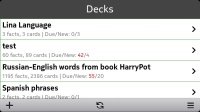
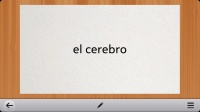
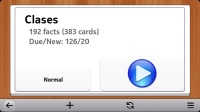

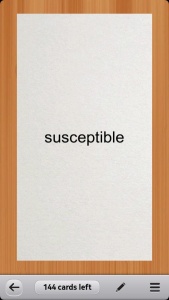


–†–µ–Ј—О–Љ–Є—А—Г—П —Н—В—Г –≥–ї–∞–≤—Г, —Е–Њ—З–µ—В—Б—П —Б–Ї–∞–Ј–∞—В—М, —З—В–Њ –њ—А–Є –њ–Њ—А—В–Є—А–Њ–≤–∞–љ–Є–Є –њ—А–Є–ї–Њ–ґ–µ–љ–Є–є, –µ—Б—В—М —Б–Љ—Л—Б–ї —Б–Њ–Ј–і–∞–≤–∞—В—М –Є–љ—В–µ—А—Д–µ–є—Б, –Њ—В—В–∞–ї–Ї–Є–≤–∞—П—Б—М –Є–Ј —Б–Њ–Њ–±—А–∞–ґ–µ–љ–Є–є —Г–і–Њ–±—Б—В–≤–∞ –Є –Є–љ—В—Г–Є—В–Є–≤–љ–Њ—Б—В–Є –Є—Б–њ–Њ–ї—М–Ј–Њ–≤–∞–љ–Є—П –љ–∞ —В–µ–ї–µ—Д–Њ–љ–µ, –Є –љ–µ –њ—А–Є–≤—П–Ј—Л–≤–∞—В—М—Б—П –Ї —В–Њ–Љ—Г –і–Є–Ј–∞–є–љ—Г, –Ї–Њ—В–Њ—А—Л–є –Є–Љ–µ–µ—В –њ—А–Њ–≥—А–∞–Љ–Љ–∞ –≤ —Б–≤–Њ–µ–Љ –Њ—А–Є–≥–Є–љ–∞–ї—М–љ–Њ–Љ –≤–∞—А–Є–∞–љ—В–µ.
–°–Њ–Ј–і–∞–љ–Є–µ deb-–њ–∞–Ї–µ—В–∞
–Ю—В–і–µ–ї—М–љ–Њ–є —В–µ–Љ–Њ–є —Б—В–Њ–Є—В —Б–Њ–Ј–і–∞–љ–Є–µ deb-–њ–∞–Ї–µ—В–∞, –Ї–Њ—В–Њ—А—Л–є –њ–Њ–Ј–≤–Њ–ї–Є—В –Њ–њ—Г–±–ї–Є–Ї–Њ–≤–∞—В—М –њ—А–Њ–≥—А–∞–Љ–Љ—Г –≤ Ovi Store –Є–ї–Є –Є–љ—Б—В–∞–ї–ї–Є—А–Њ–≤–∞—В—М –њ—А–Њ–≥—А–∞–Љ–Љ—Г –љ–∞ Harmattan –Љ–∞–Ї—Б–Є–Љ–∞–ї—М–љ–Њ –њ—А–Њ—Б—В–Њ.
–° –Њ–і–љ–Њ–є —Б—В–Њ—А–Њ–љ—Л, –і–ї—П —Г–њ–∞–Ї–Њ–≤–Ї–Є –≤ deb-—Д–Њ—А–Љ–∞—В python-–њ—А–Њ–≥—А–∞–Љ–Љ –µ—Б—В—М –Њ—З–µ–љ—М —Г–і–Њ–±–љ—Л–є –Є–љ—Б—В—А—Г–Љ–µ–љ—В PySide Assistant. –Ю–љ —Г–Љ–µ–µ—В –Є —Б–∞–Љ —Б–Њ–Ј–і–∞–≤–∞—В—М –і–µ—А–µ–≤–Њ –Є—Б—Е–Њ–і–љ–Є–Ї–Њ–≤, –Є "–Ј–љ–∞–µ—В" —Б—В—А—Г–Ї—В—Г—А—Г –і–Є—А–µ–Ї—В–Њ—А–Є–є Harmattan - —Г –љ–µ–≥–Њ –µ—Б—В—М –і–∞–ґ–µ —Б–њ–µ—Ж–Є–∞–ї—М–љ—Л–є —И–∞–±–ї–Њ–љ –і–ї—П –њ—А–Њ–µ–Ї—В–Њ–≤ –њ–Њ–і —Н—В—Г –њ–ї–∞—В—Д–Њ—А–Љ—Г. –° –і—А—Г–≥–Њ–є —Б—В–Њ—А–Њ–љ—Л, –Љ–∞–≥–∞–Ј–Є–љ Ovi Store –љ–∞–ї–∞–≥–∞–µ—В –љ–µ–Ї–Њ—В–Њ—А—Л–µ —В—А–µ–±–Њ–≤–∞–љ–Є—П –Ї —А–∞—Б–њ–Њ–ї–Њ–ґ–µ–љ–Є—О —Д–∞–є–ї–Њ–≤, –Ї–Њ—В–Њ—А—Л–µ –љ–µ—Б–Ї–Њ–ї—М–Ї–Њ —А–∞—Б—Е–Њ–і—П—В—Б—П —Б PySide Assistant –Є –њ—А–Є—Е–Њ–і–Є—В—Б—П –њ—А–Є–±–µ–≥–∞—В—М –Ї –і—А—Г–≥–Є–Љ –Љ–µ—В–Њ–і–∞–Љ.
–Ю–і–љ–Є–Љ –Є–Ј —В–∞–Ї–Є—Е –Љ–µ—В–Њ–і–Њ–≤ —П–≤–ї—П–µ—В—Б—П —Б–Њ–Ј–і–∞–љ–Є–µ —Б–Њ–±—Б—В–≤–µ–љ–љ–Њ–≥–Њ —Б–Ї—А–Є–њ—В–∞, –Ї–Њ—В–Њ—А—Л–є —Б–Њ–Ј–і–∞–µ—В –≤—А–µ–Љ–µ–љ–љ—Г—О –њ–∞–њ–Ї—Г, –Ї–Њ–њ–Є—А—Г–µ—В –љ—Г–ґ–љ—Л–µ —Д–∞–є–ї—Л –≤ –љ—Г–ґ–љ—Л–µ –Ї–∞—В–∞–ї–Њ–≥–Є –Є —Б–Њ–Ј–і–∞–µ—В deb-–њ–∞–Ї–µ—В, –њ–Њ–њ—Г—В–љ–Њ —Б–Њ–Ј–і–∞–≤–∞—П –љ–µ–Њ–±—Е–Њ–і–Є–Љ—Л–µ —Д–∞–є–ї—Л –і–ї—П —Б–Є—Б—В–µ–Љ—Л –±–µ–Ј–Њ–њ–∞—Б–љ–Њ—Б—В–Є Aegis.
–Я—А–Є–Љ–µ—А —Б–Ї—А–Є–њ—В–∞, –Є—Б–њ–Њ–ї—М–Ј—Г–µ–Љ–Њ–≥–Њ –і–ї—П —Г–њ–∞–Ї–Њ–≤–Ї–Є ankqml:
#!/bin/sh
VERSION=0.1.0
DEB_NAME=ankiqml-$VERSION-1_i386.deb
BUILD_DIR=./build
APP_DIR=$BUILD_DIR/opt/ankiqml
USR_DIR=$BUILD_DIR/usr/shareecho "Cleaning up..."
rm -rf $APP_DIRecho "Copying files to ./build..."
mkdir -p $APP_DIR
mkdir -p $APP_DIR/bin
mkdir -p $APP_DIR/qml
mkdir -p $USR_DIR
mkdir -p $USR_DIR/applications
mkdir -p $USR_DIR/icons/hicolor/64x64/apps
cp -fv ./ankiqml $APP_DIR/bin/
cp -fa ./images $APP_DIR
cp -fa ./anki $APP_DIR
cp -fa ./qml/* $APP_DIR/qml/
cp -f ./ankiqml.png $USR_DIR/icons/hicolor/64x64/apps/
cp -f ./ankiqml.desktop $USR_DIR/applications/echo "Calculating digsigsums..."
python $BUILD_DIR/digsigsums.py ./build/echo "Building deb..."
fakeroot tar -C $BUILD_DIR -czf $BUILD_DIR/data.tar.gz opt/ usr/
tar -C $BUILD_DIR/DEBIAN -czf $BUILD_DIR/control.tar.gz .
ar -r $DEB_NAME $BUILD_DIR/debian-binary \
$BUILD_DIR/control.tar.gz \
$BUILD_DIR/data.tar.gz
rm -rf $BUILD_DIR/control.tar.gz $BUILD_DIR/data.tar.gzecho "Cleaning up..."
rm -f $BUILD_DIR/DEBIAN/digsigsums
rm -rf $APP_DIR
rm -rf $USR_DIRecho "Done."
echo "deb-file stored at: ./$DEB_NAME"exit 0
–Ш–ї–Є –њ–Њ —Б—Б—Л–ї–Ї–µ - https://github.com/divan/ankiqml/blob/m вА¶ ake_deb.sh
–Ю—Б–Њ–±–Њ–µ –≤–љ–Є–Љ–∞–љ–Є–µ —В—Г—В —Б—В–Њ–Є—В –Њ–±—А–∞—В–Є—В—М –љ–∞ —Б–Ї—А–Є–њ—В digsigsums.py, –Ї–Њ—В–Њ—А—Л–є –љ—Г–ґ–љ–Њ –±—Г–і–µ—В –і–Њ–±–∞–≤–Є—В—М –Ї –њ—А–Њ–µ–Ї—В—Г - –Њ–љ –≥–µ–љ–µ—А–Є—А—Г–µ—В –њ–Њ–і–њ–Є—Б–Є —Д–∞–є–ї–Њ–≤, –Ї–Њ—В–Њ—А—Л–µ –љ–µ–Њ–±—Е–Њ–і–Є–Љ—Л –і–ї—П –Ї–Њ—А—А–µ–Ї—В–љ–Њ–є –Є–љ—Б—В–∞–ї–ї—П—Ж–Є–Є –љ–∞ Harmattan. –Я–Њ–і—А–Њ–±–љ–µ–µ –њ—А–Њ —Н—В–Њ—В –Љ–µ—Е–∞–љ–Є–Ј–Љ –Љ–Њ–ґ–љ–Њ –њ—А–Њ—З–µ—Б—В—М –њ–Њ —Б—Б—Л–ї–Ї–µ: http://forum.meego.com/showthread.php?t=5880
–†–µ–Ј—Г–ї—М—В–∞—В
–§–Є–љ–∞–ї—М–љ—Л–є —А–µ–Ј—Г–ї—М—В–∞—В –њ–Њ—А—В–Є—А–Њ–≤–∞–љ–Є—П Anki –љ–∞ Harmattan –љ–∞—Е–Њ–і–Є—В—Б—П –љ–∞ Github'–µ - https://github.com/divan/ankiqml.
–Т Ovi Store –њ—А–Њ–≥—А–∞–Љ–Љ–∞ –µ—Й–µ –љ–µ –Њ–њ—Г–±–ї–Є–Ї–Њ–≤–∞–љ–∞, –њ–Њ—Б–Ї–Њ–ї—М–Ї—Г –µ—Й–µ –љ–µ –і–Њ –Ї–Њ–љ—Ж–∞ –Њ—В–ї–∞–ґ–µ–љ–∞ —Б–Є–љ—Е—А–Њ–љ–Є–Ј–∞—Ж–Є—П –Ї–Њ–ї–Њ–і (–њ–µ—А—Б–Њ–љ–∞–ї—М–љ—Л—Е –Є –њ—Г–±–ї–Є—З–љ—Л—Е) —Б —Б–µ—А–≤–µ—А–Њ–Љ Anki - –∞ –±–µ–Ј –Њ—В—В–Њ—З–µ–љ–љ–Њ–≥–Њ –Є–і–µ–∞–ї—М–љ–Њ —А–∞–±–Њ—В–∞—О—Й–µ–≥–Њ —Д—Г–Ї–љ—Ж–Є–Њ–љ–∞–ї–∞ –њ—А–Њ–≥—А–∞–Љ–Љ—Г –ї—Г—З—И–µ –љ–µ –≤—Л–Ї–ї–∞–і—Л–≤–∞—В—М –≤–Њ–Њ–±—Й–µ. –Э–Њ –∞–≤—В–Њ—А —Н—В–Њ–є —Б—В–∞—В—М–Є —Г–ґ–µ —Б–∞–Љ –і–∞–≤–љ–Њ –Є –µ–ґ–µ–і–љ–µ–≤–љ–Њ –њ–Њ–ї—М–Ј—Г–µ—В—Б—П —Н—В–Њ–є –њ—А–Њ–≥—А–∞–Љ–Љ–Њ–є –і–ї—П –Є–Ј—Г—З–µ–љ–Є—П —Б–ї–Њ–≤ –Є–љ–Њ—Б—В—А–∞–љ–љ–Њ–≥–Њ —П–Ј—Л–Ї–∞ –Є –љ–∞–і–µ–µ—В—Б—П, —З—В–Њ —Б–Њ–≤—Б–µ–Љ —Б–Ї–Њ—А–Њ –њ—А–Њ–≥—А–∞–Љ–Љ–∞ —Г–≤–Є–і–Є—В —Б–≤–µ—В –≤ –Љ–∞–≥–∞–Ј–Є–љ–µ Ovi Store.
–Ч–∞–Ї–ї—О—З–µ–љ–Є–µ
–Ю–њ–Є—Б–∞–љ–љ–∞—П –≤ —Б—В–∞—В—М–µ –Љ–µ—В–Њ–і–Є–Ї–∞ –њ–Њ–Ј–≤–Њ–ї—П–µ—В –њ–µ—А–µ–љ–Њ—Б–Є—В—М –љ–∞ –Љ–Њ–±–Є–ї—М–љ—Г—О –њ–ї–∞—В—Д–Њ—А–Љ—Г —Г–љ–Є–Ї–∞–ї—М–љ—Л–µ –Є —Б–ї–Њ–ґ–љ—Л–µ –њ—А–Њ–≥—А–∞–Љ–Љ—Л, —А–∞–Ј—А–∞–±–Њ—В–Ї–∞ —Б –љ—Г–ї—П –Ї–Њ—В–Њ—А—Л—Е –Ј–∞–љ—П–ї–∞ –±—Л –Њ–≥—А–Њ–Љ–љ–Њ–µ –Ї–Њ–ї–Є—З–µ—Б—В–≤–Њ –≤—А–µ–Љ–µ–љ–Є. –Р–≤—В–Њ—А —Н—В–Є—Е —Б—В—А–Њ–Ї –љ–∞–і–µ–µ—В—Б—П, —З—В–Њ —Б—В–∞—В—М—П —Г –Ї–Њ–≥–Њ-—В–Њ –≤—Л–Ј–Њ–≤–µ—В –ґ–µ–ї–∞–љ–Є–µ –њ–Њ–±–ї–Є–ґ–µ –њ–Њ–Ј–љ–∞–Ї–Њ–Љ–Є—В—М—Б—П —Б –Њ–њ–Є—Б–∞–љ–љ—Л–Љ–Є –≤ –љ–µ–є —В–µ—Е–љ–Њ–ї–Њ–≥–Є—П–Љ–Є, –Є —Б–њ–Њ–і–≤–Є–≥–љ–µ—В –љ–∞ –њ–Њ—А—В–Є—А–Њ–≤–∞–љ–Є–µ –Ј–∞–Љ–µ—З–∞—В–µ–ї—М–љ—Л—Е –њ—А–Њ–≥—А–∞–Љ–Љ.
–С—Л—В—М –Љ—А–∞—З–љ—Л–Љ –Є –љ–µ–њ–Њ–љ—П—В–љ—Л–Љ –Њ—З–µ–љ—М –њ—А–Њ—Б—В–Њ. –Ю—Е—А–µ–љ–µ–љ–љ–Њ —В—А—Г–і–љ–Њ –±—Л—В—М –і–Њ–±—А—Л–Љ –Є —П—Б–љ—Л–Љ. (—Б) –°—В–Є–≤–µ–љ –°–Њ–і–µ–±–µ—А–≥.